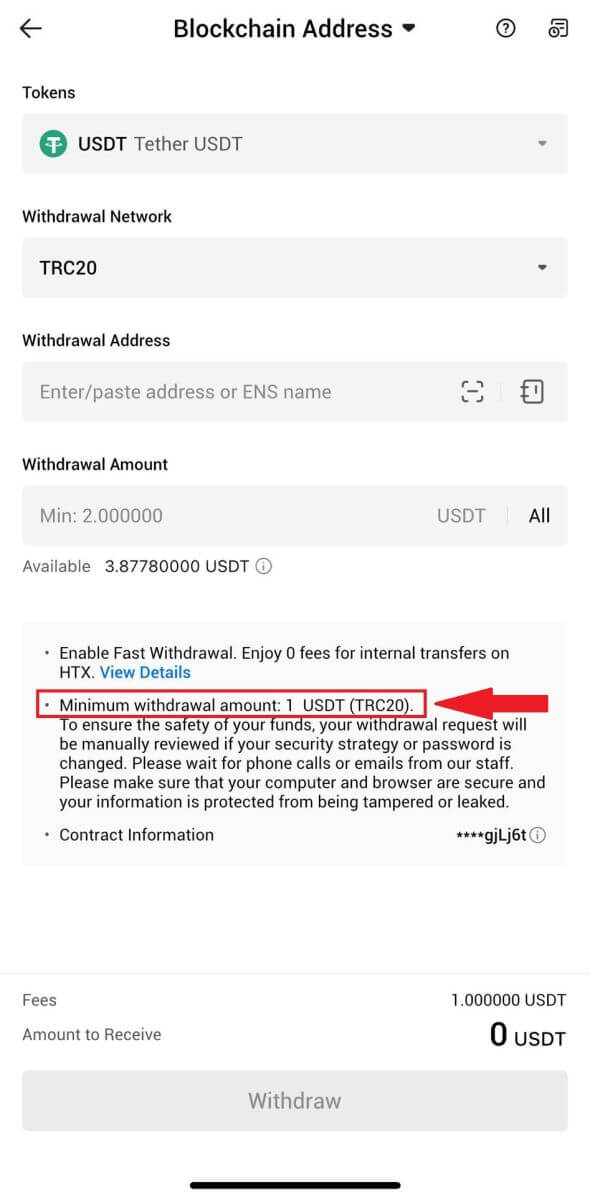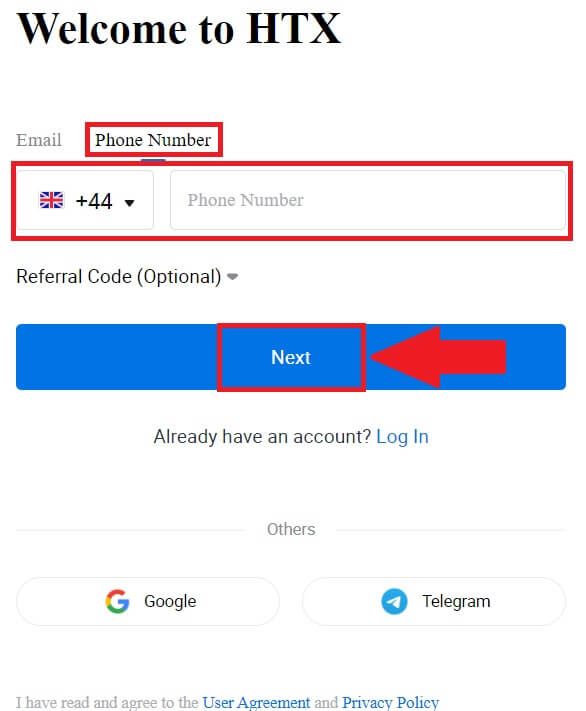Kako se registrirati i podići na HTX

Kako se registrirati na HTX
Kako registrirati račun na HTX s e-poštom ili telefonskim brojem
1. Idite na HTX web mjesto i kliknite na [Prijavi se] ili [Registriraj se sada].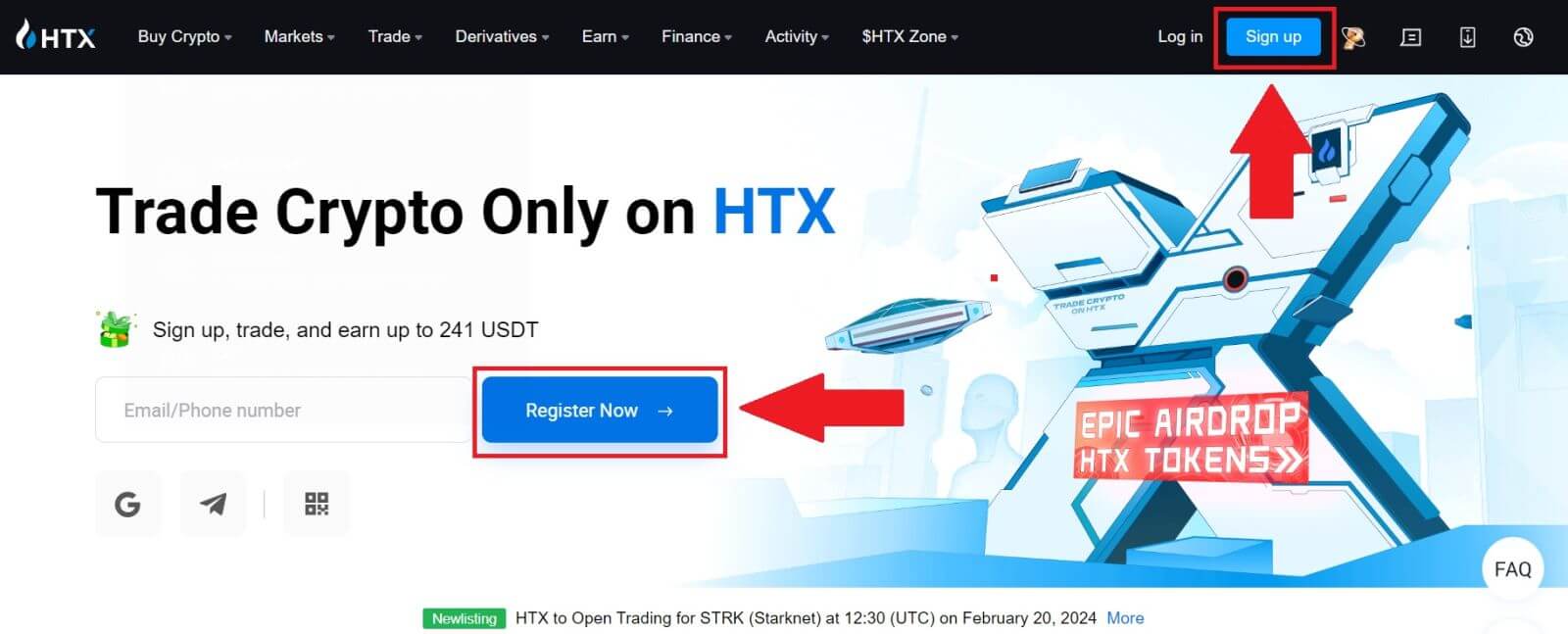
2. Odaberite [E-pošta] ili [Telefonski broj] i unesite svoju adresu e-pošte ili broj telefona. Zatim kliknite na [Dalje].
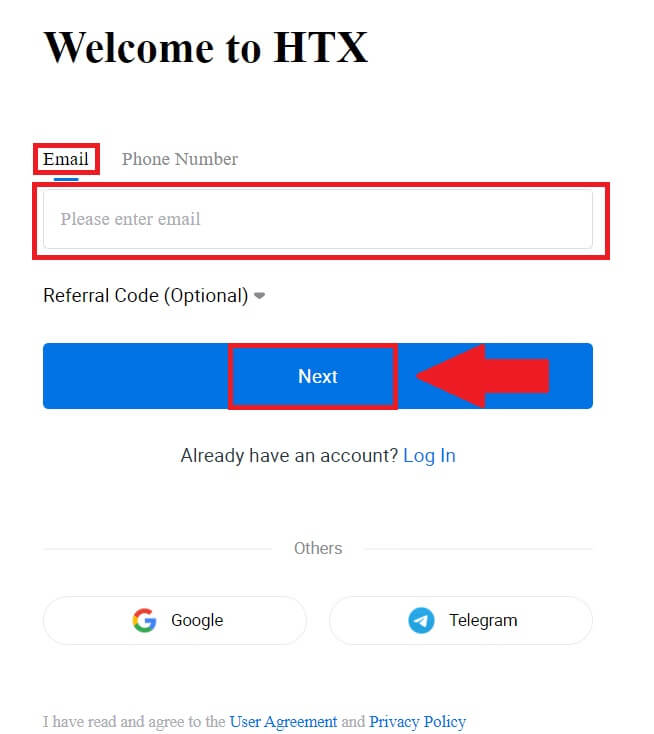
3. Primit ćete 6-znamenkasti kontrolni kod na svoju e-poštu ili broj telefona. Unesite kod i kliknite [Potvrdi].
Ako niste primili nikakav kontrolni kod, kliknite [Ponovo pošalji] . 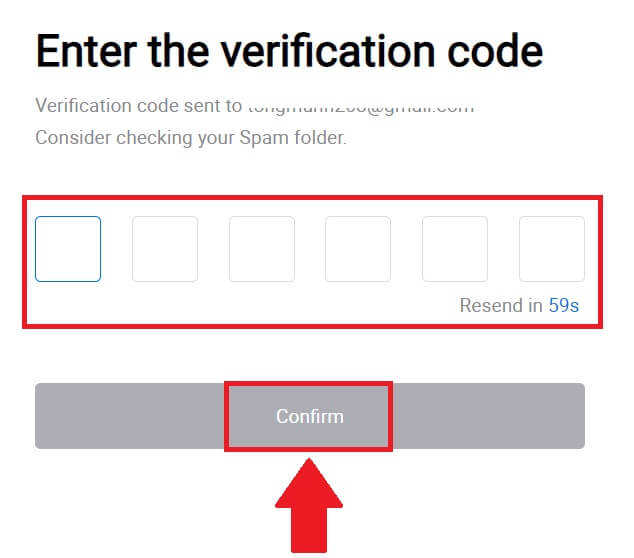
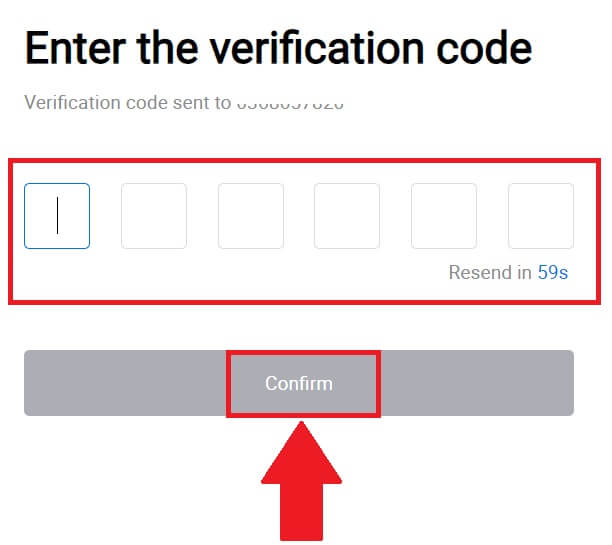
4. Napravite sigurnu lozinku za svoj račun i kliknite na [Begin Your HTX Journey].
Bilješka:
- Vaša lozinka mora sadržavati najmanje 8 znakova.
- Najmanje 2 od sljedećeg : brojevi, slova abecede i posebni znakovi.
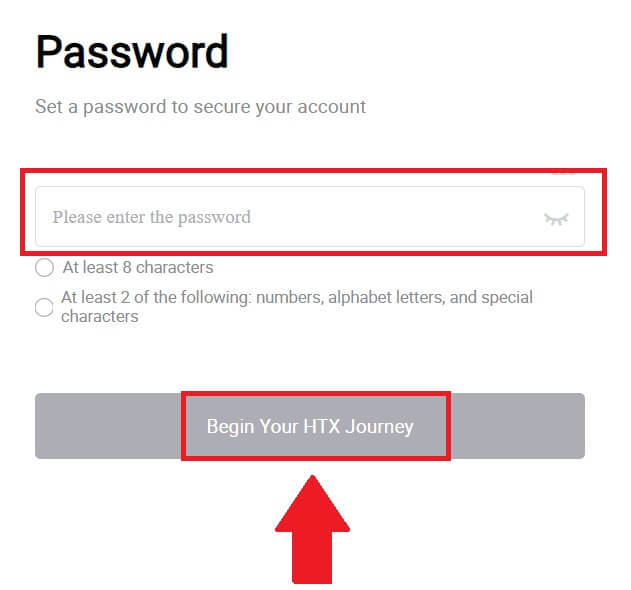
5. Čestitamo, uspješno ste registrirali račun na HTX.
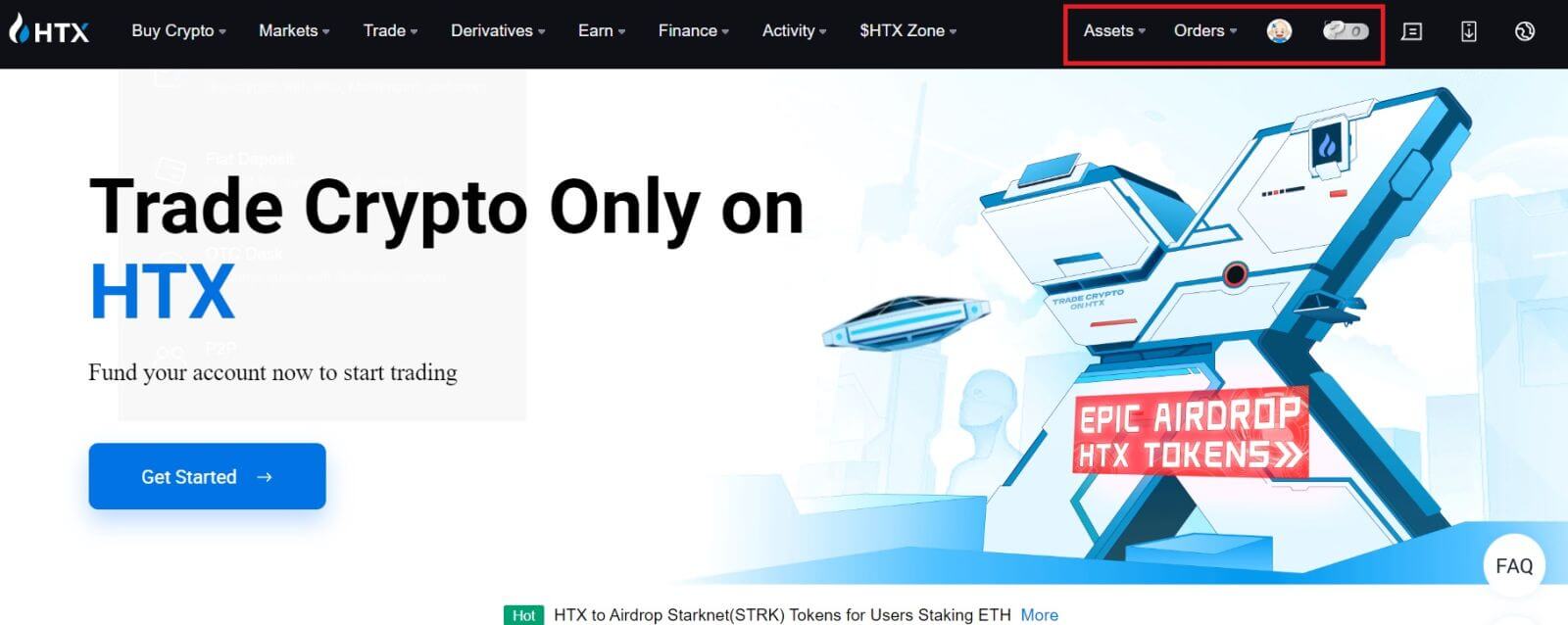
Kako registrirati račun na HTX kod Googlea
1. Idite na HTX web mjesto i kliknite na [Prijavi se] ili [Registriraj se sada].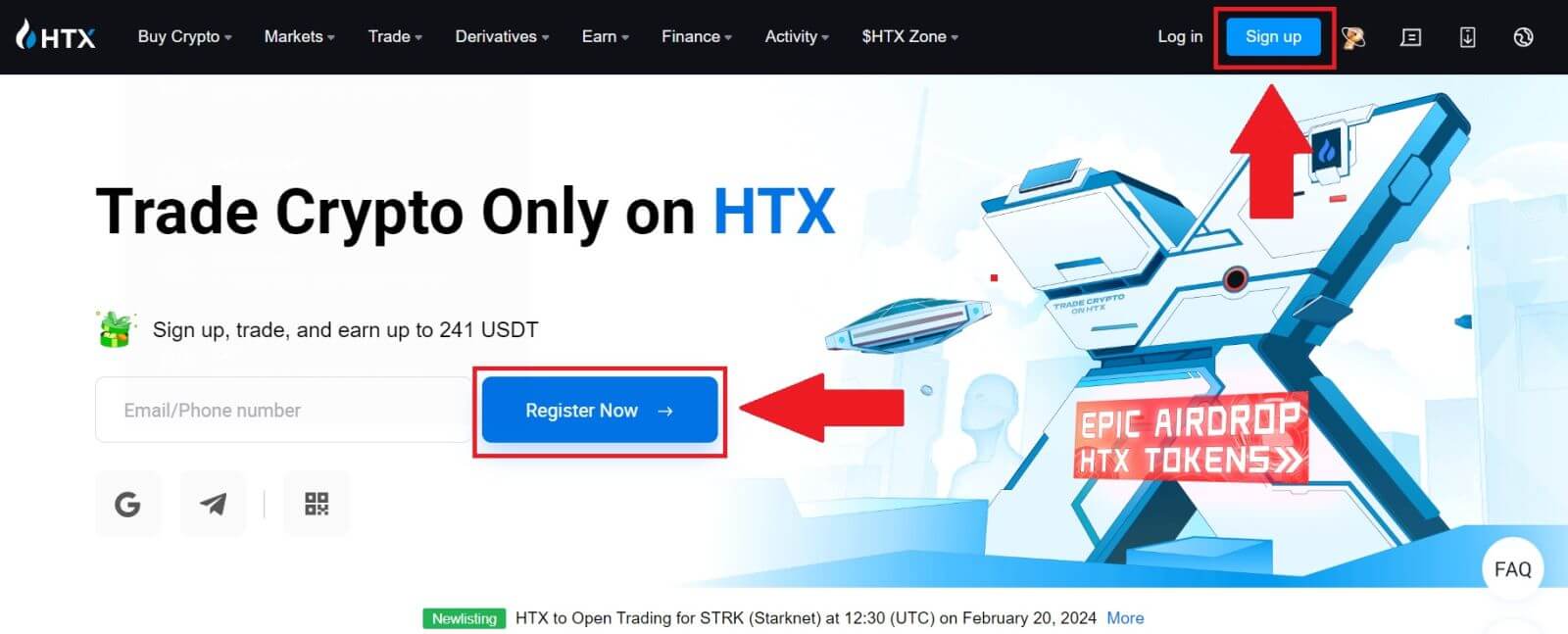
2. Kliknite na gumb [ Google ]. 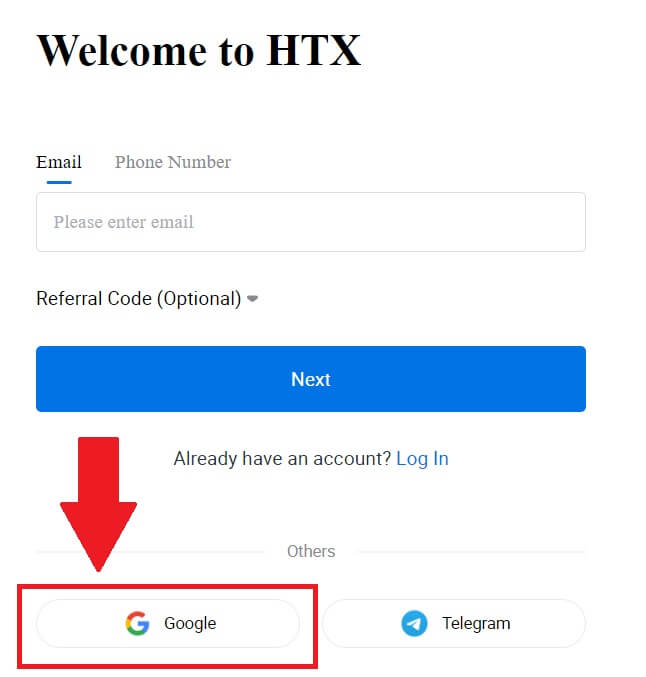
3. Otvorit će se prozor za prijavu, gdje ćete morati unijeti svoju adresu e-pošte i kliknuti na [Dalje] . 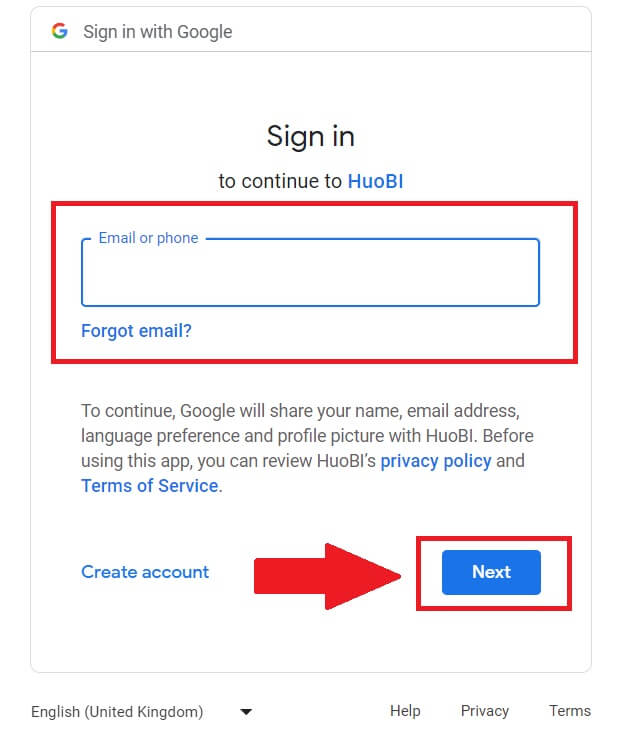
4. Zatim unesite lozinku za svoj Google račun i kliknite [Dalje] . 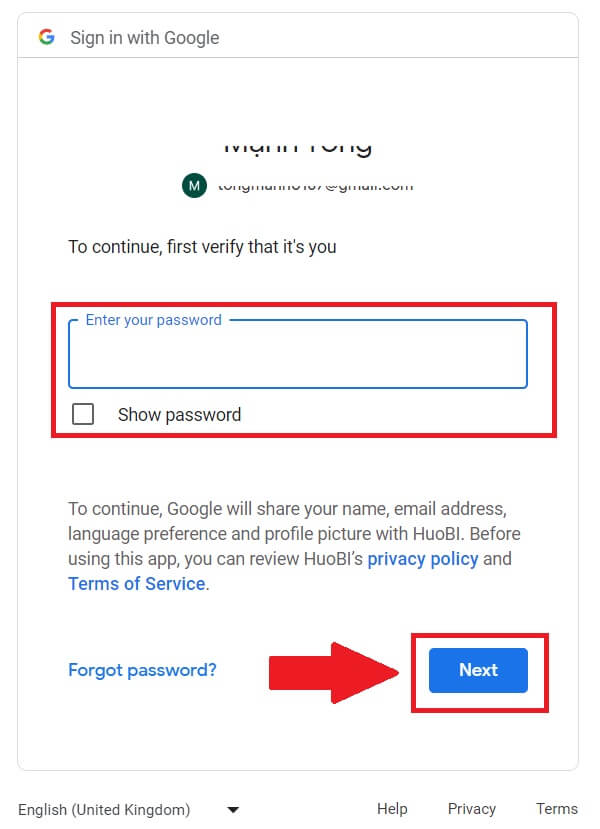
5. Kliknite na [Nastavi] za potvrdu prijave sa svojim Google računom. 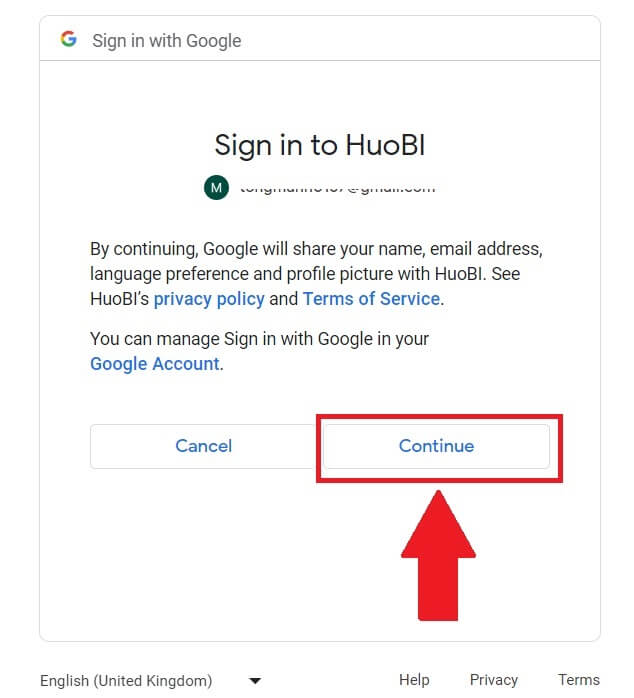 6. Kliknite na [Create a HTX Account] za nastavak.
6. Kliknite na [Create a HTX Account] za nastavak. 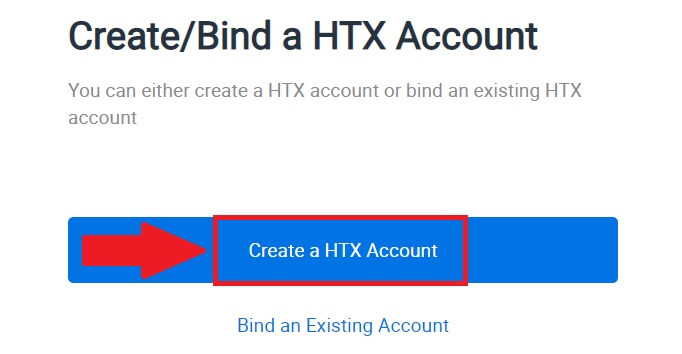
7. Odaberite [E-pošta] ili [Telefonski broj] i unesite svoju adresu e-pošte ili broj telefona. Zatim kliknite na [Registriraj se i uveži].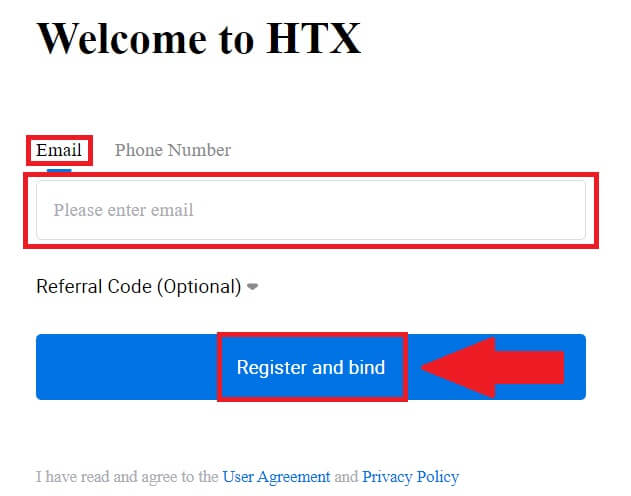
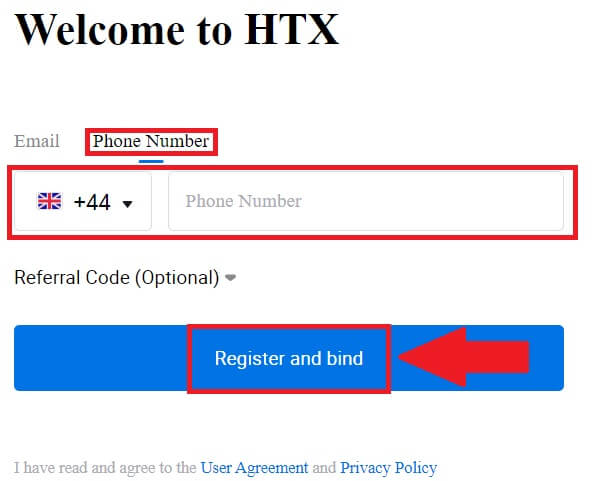
8. Primit ćete 6-znamenkasti kontrolni kod na svoju e-poštu ili broj telefona. Unesite kod i kliknite [Potvrdi].
Ako niste primili nikakav kontrolni kod, kliknite [Ponovo pošalji] . 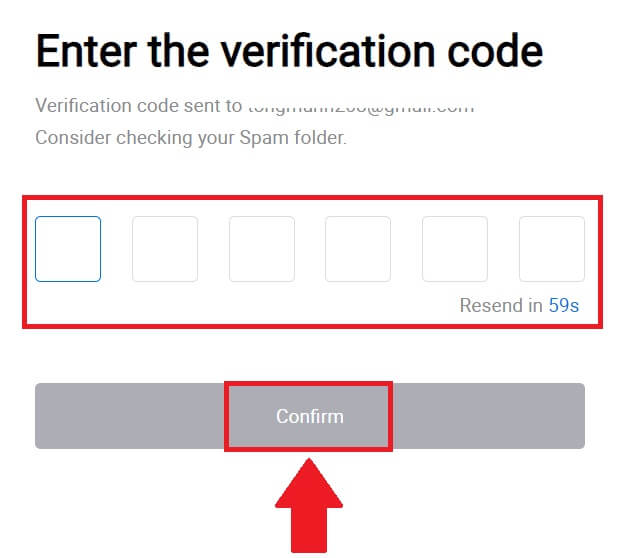
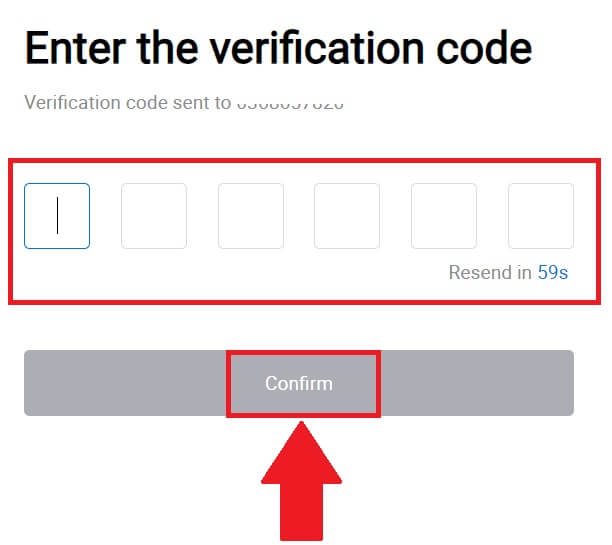
9. Napravite sigurnu lozinku za svoj račun i kliknite na [Begin Your HTX Journey].
Bilješka:
- Vaša lozinka mora sadržavati najmanje 8 znakova.
- Najmanje 2 od sljedećeg : brojevi, slova abecede i posebni znakovi.
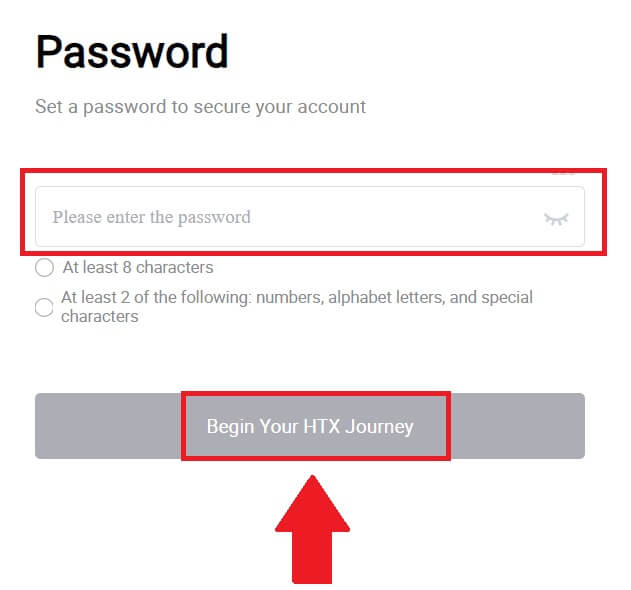
10. Čestitamo! Uspješno ste se registrirali na HTX putem Googlea. 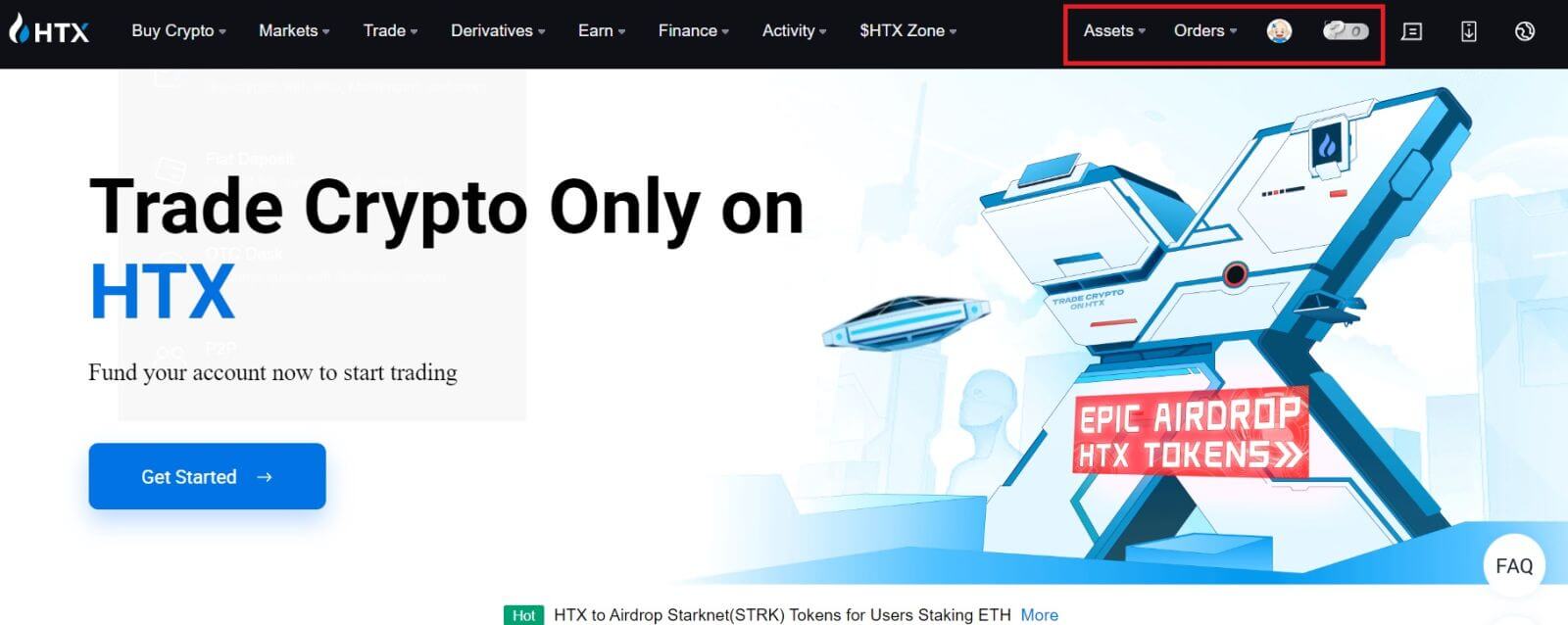
Kako registrirati račun na HTX s Telegramom
1. Idite na HTX web mjesto i kliknite na [Prijavi se] ili [Registriraj se sada].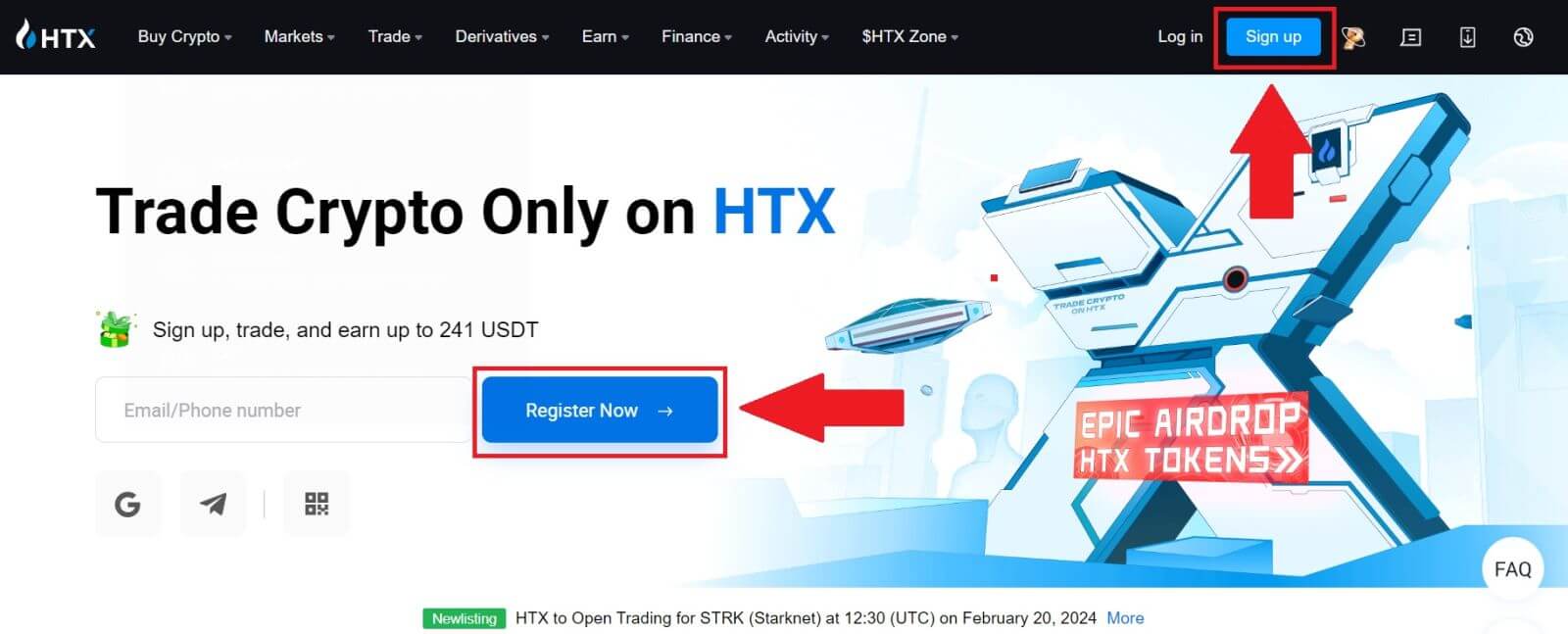
2. Pritisnite gumb [Telegram] .
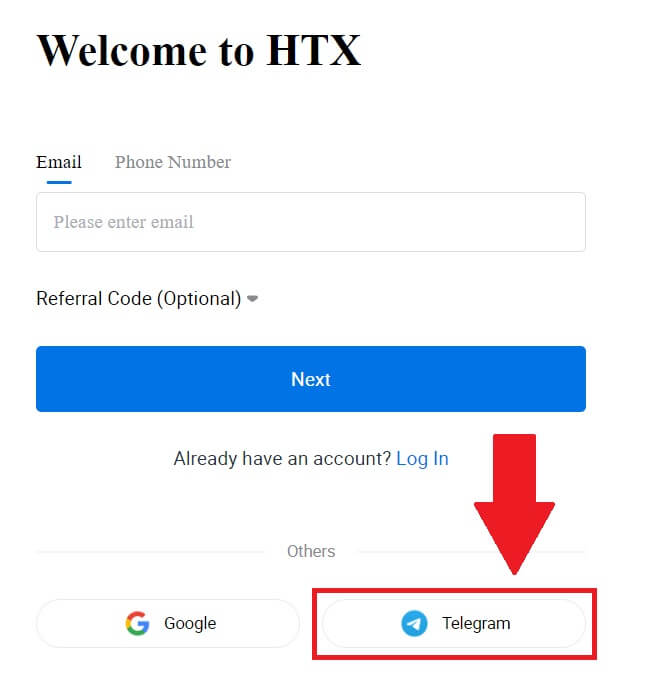
3. Pojavit će se skočni prozor. Unesite svoj telefonski broj za prijavu na HTX i kliknite [DALJE].
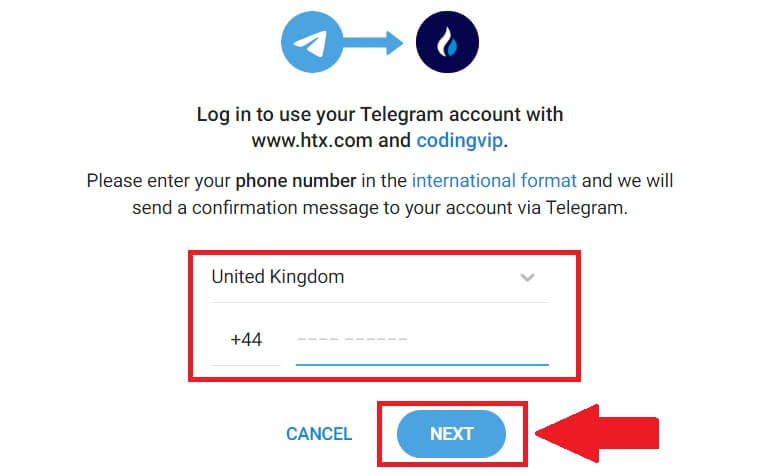
4. Zahtjev ćete primiti u aplikaciji Telegram. Potvrdite taj zahtjev.
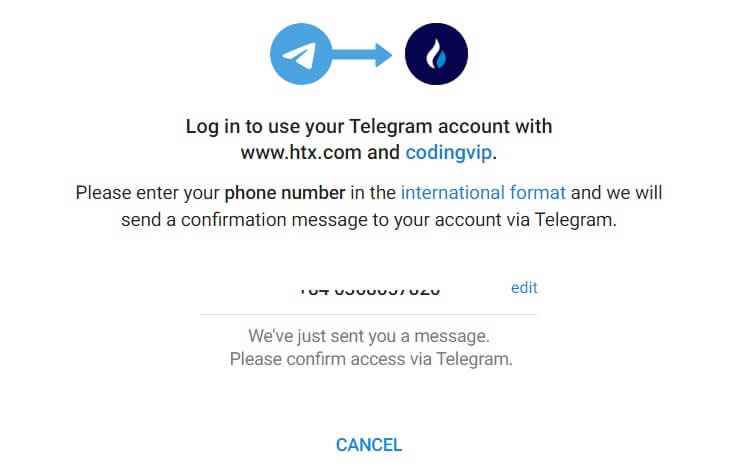
5. Kliknite [PRIHVATI] za nastavak prijave za HTX pomoću vjerodajnice za Telegram.
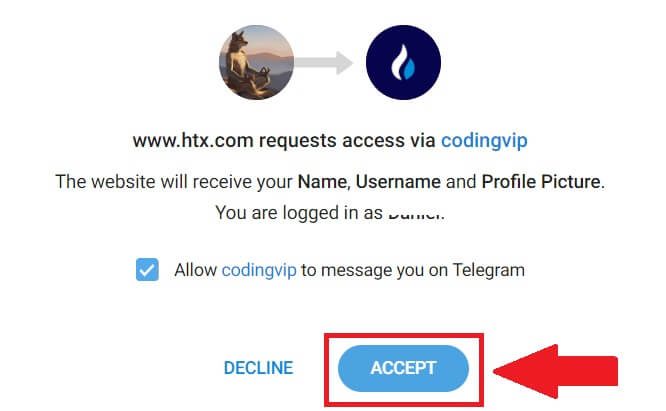
6. Kliknite na [Create a HTX Account] za nastavak. 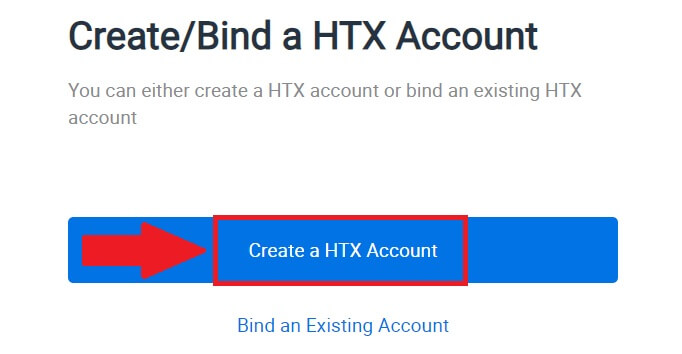
7. Odaberite [E-pošta] ili [Telefonski broj] i unesite svoju adresu e-pošte ili broj telefona. Zatim kliknite na [Registriraj se i uveži].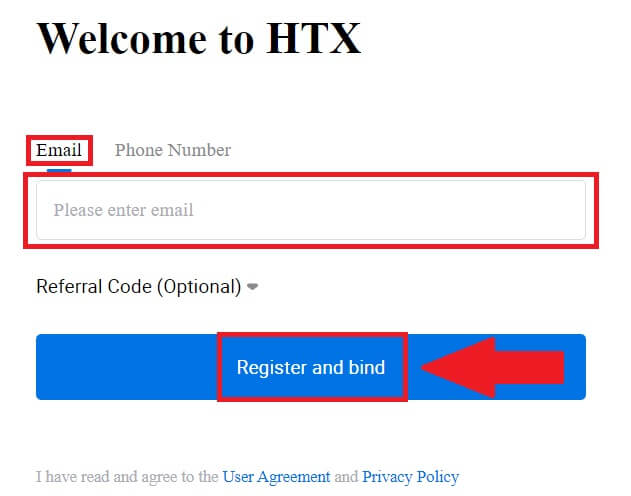
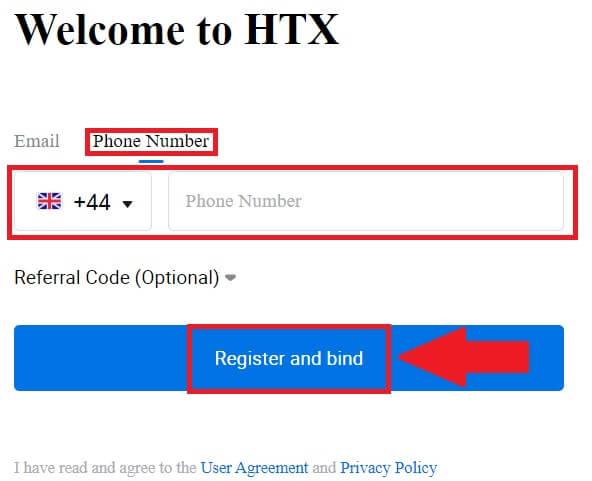
8. Primit ćete 6-znamenkasti kontrolni kod na svoju e-poštu ili broj telefona. Unesite kod i kliknite [Potvrdi].
Ako niste primili nikakav kontrolni kod, kliknite [Ponovo pošalji] . 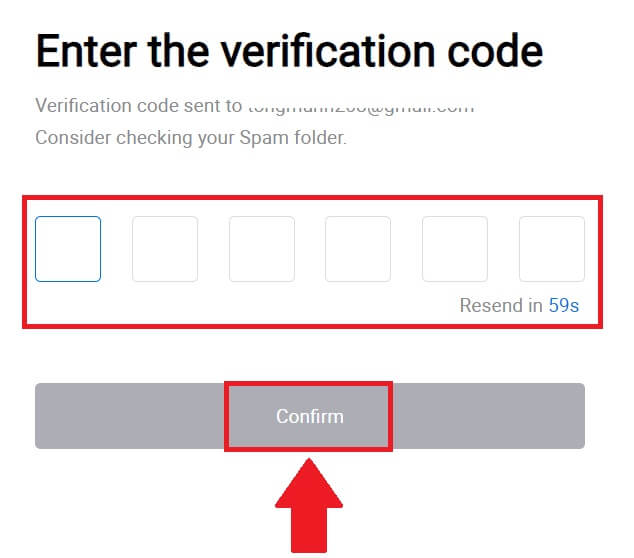
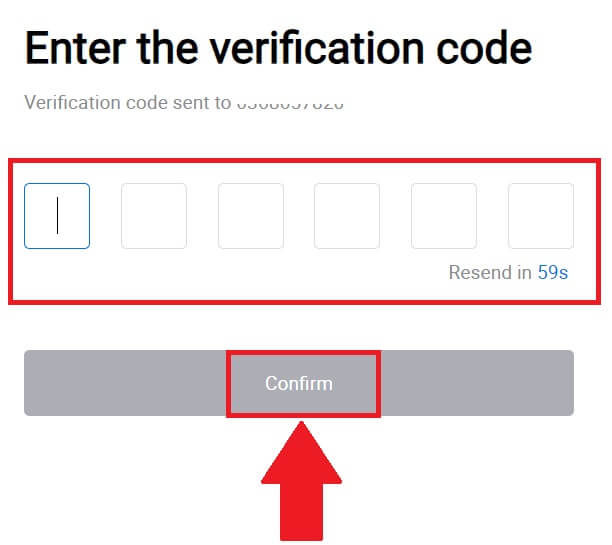
9. Napravite sigurnu lozinku za svoj račun i kliknite na [Begin Your HTX Journey].
Bilješka:
- Vaša lozinka mora sadržavati najmanje 8 znakova.
- Najmanje 2 od sljedećeg : brojevi, slova abecede i posebni znakovi.
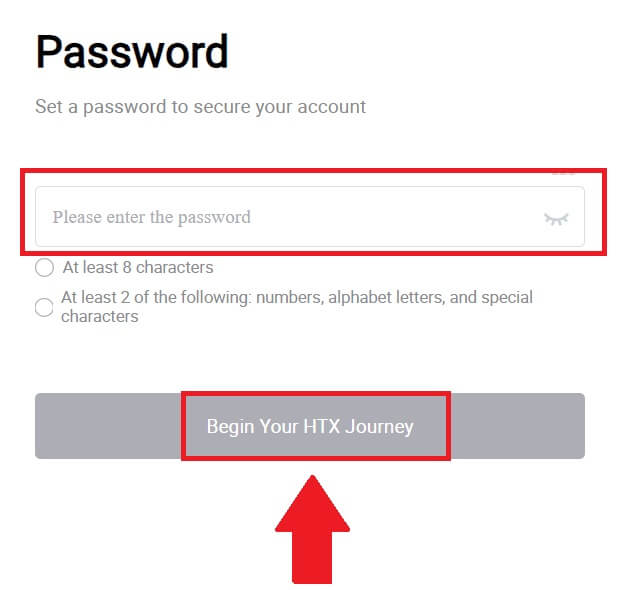 10. Čestitamo! Uspješno ste se registrirali na HTX putem Telegrama.
10. Čestitamo! Uspješno ste se registrirali na HTX putem Telegrama. 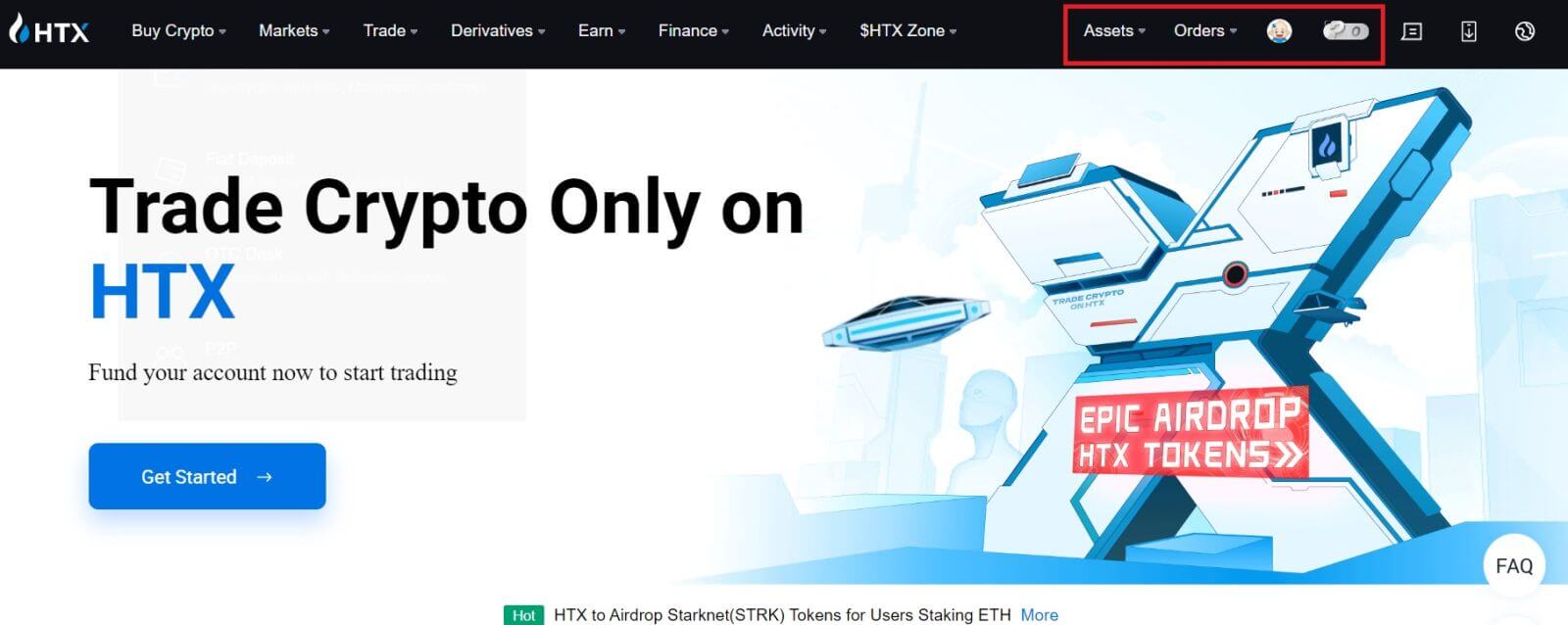
Kako registrirati račun na HTX aplikaciji
1. Morate instalirati HTX aplikaciju iz Google Play Store ili App Store kako biste kreirali račun za trgovanje.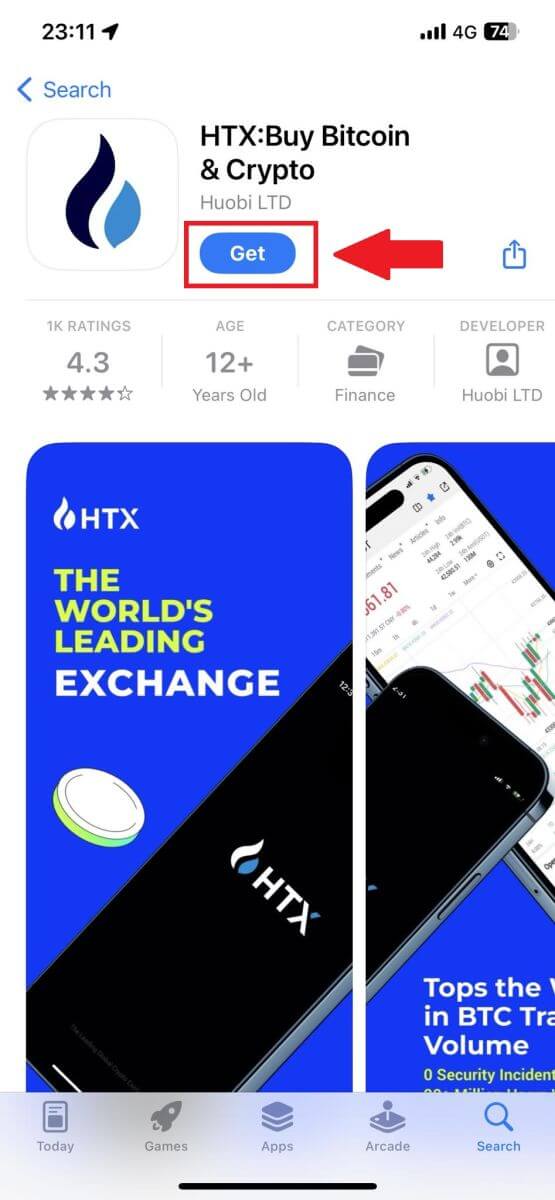
2. Otvorite aplikaciju HTX i dodirnite [Prijava/Prijava] .
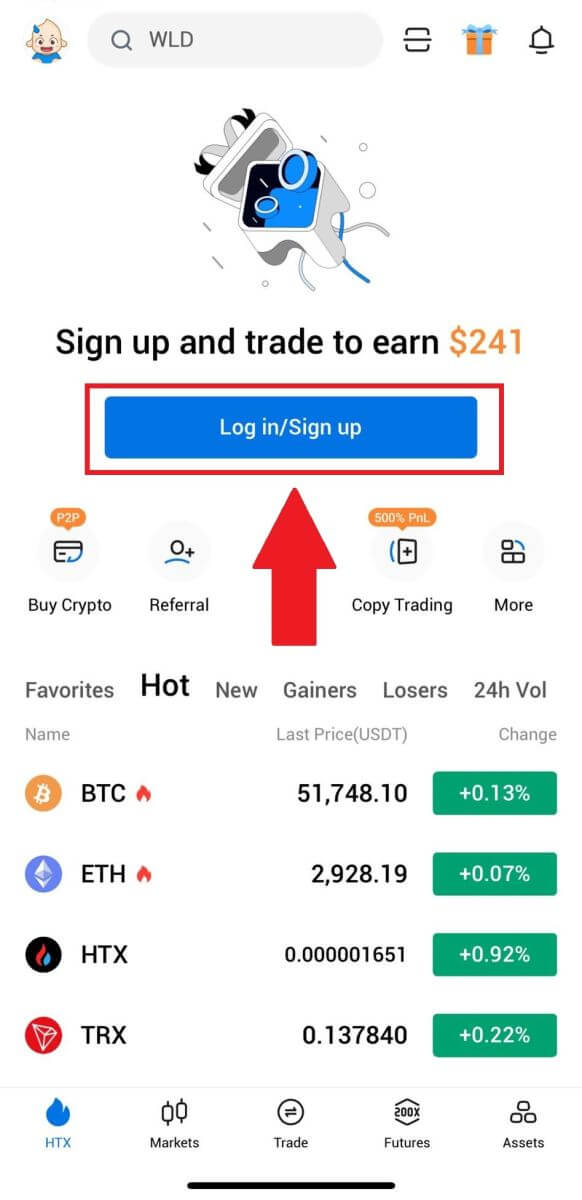
3. Unesite svoju e-poštu/broj mobilnog telefona i kliknite [Dalje].
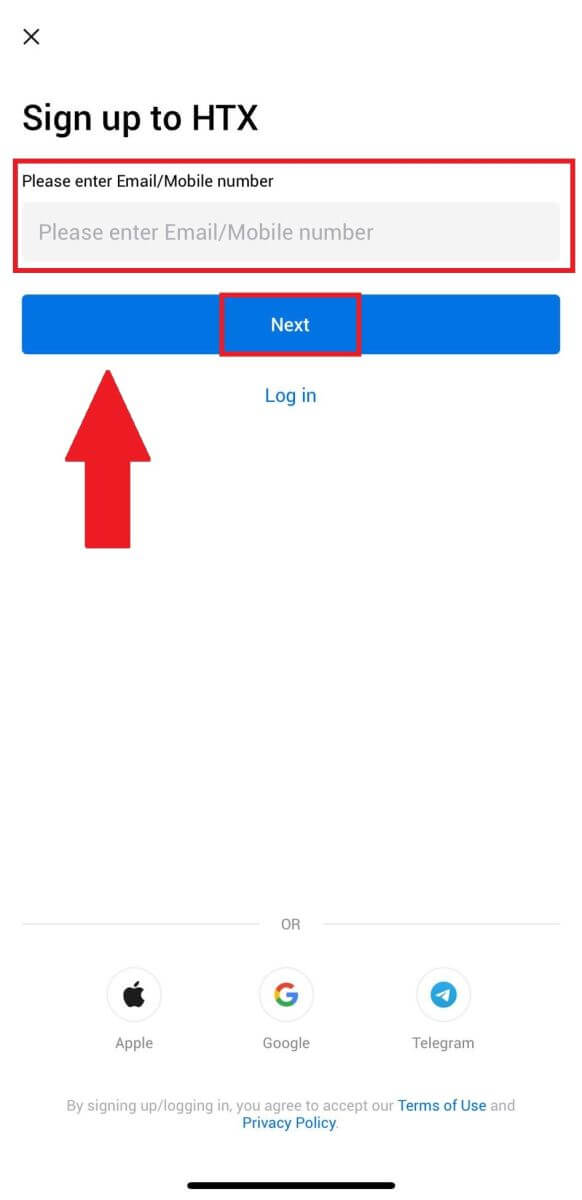
4. Primit ćete 6-znamenkasti kontrolni kod na svoju e-poštu ili broj telefona. Unesite kod za nastavak
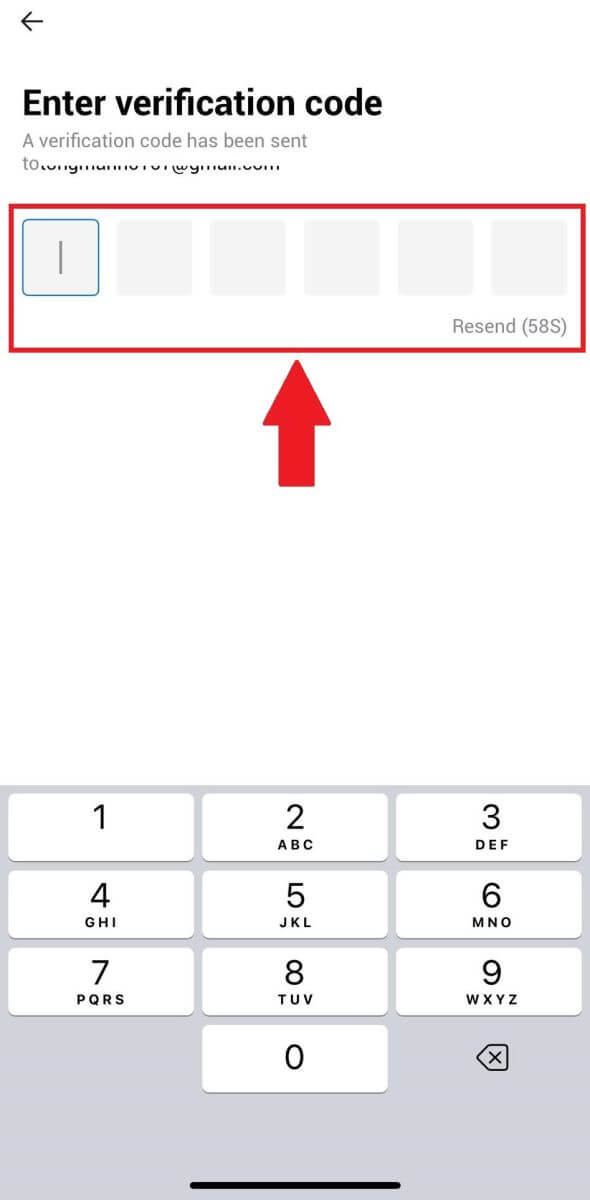
5. Napravite sigurnu lozinku za svoj račun i kliknite [Registracija dovršena].
Bilješka:
- Vaša lozinka mora sadržavati najmanje 8 znakova.
- Najmanje 2 od sljedećeg : brojevi, slova abecede i posebni znakovi.
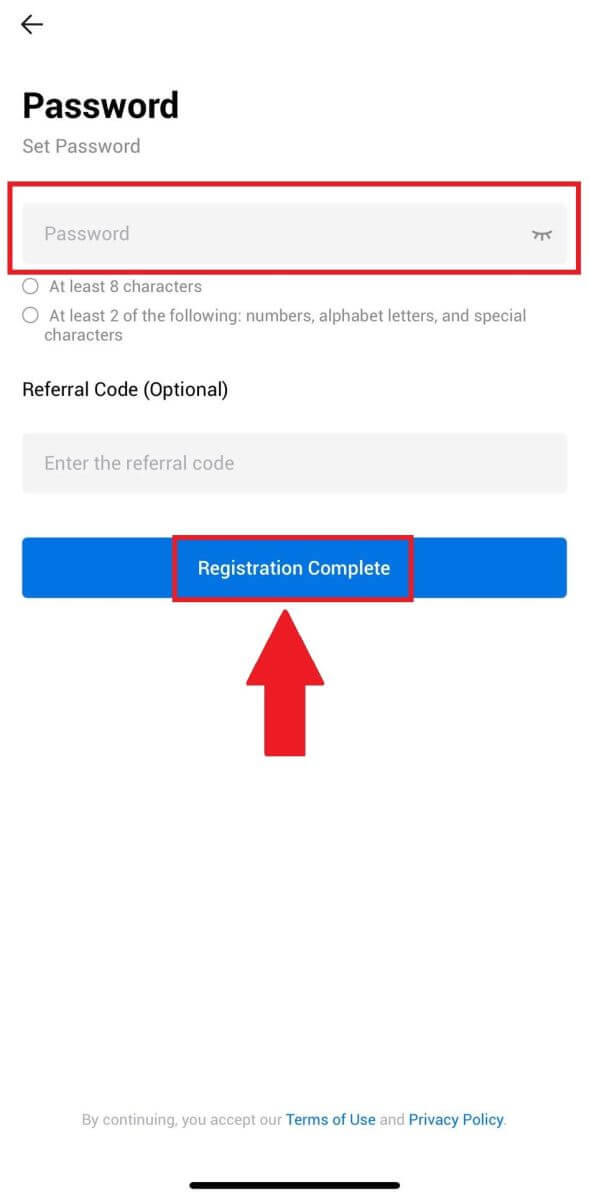
6. Čestitamo, uspješno ste se registrirali na HTX App.
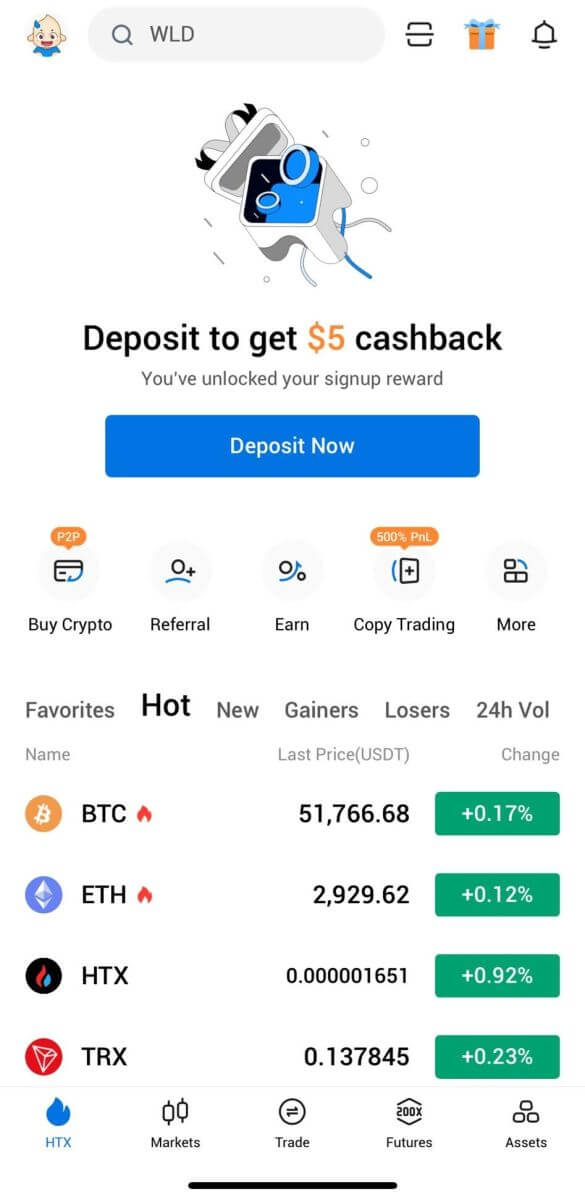
Ili se možete prijaviti na HTX aplikaciju koristeći druge metode.
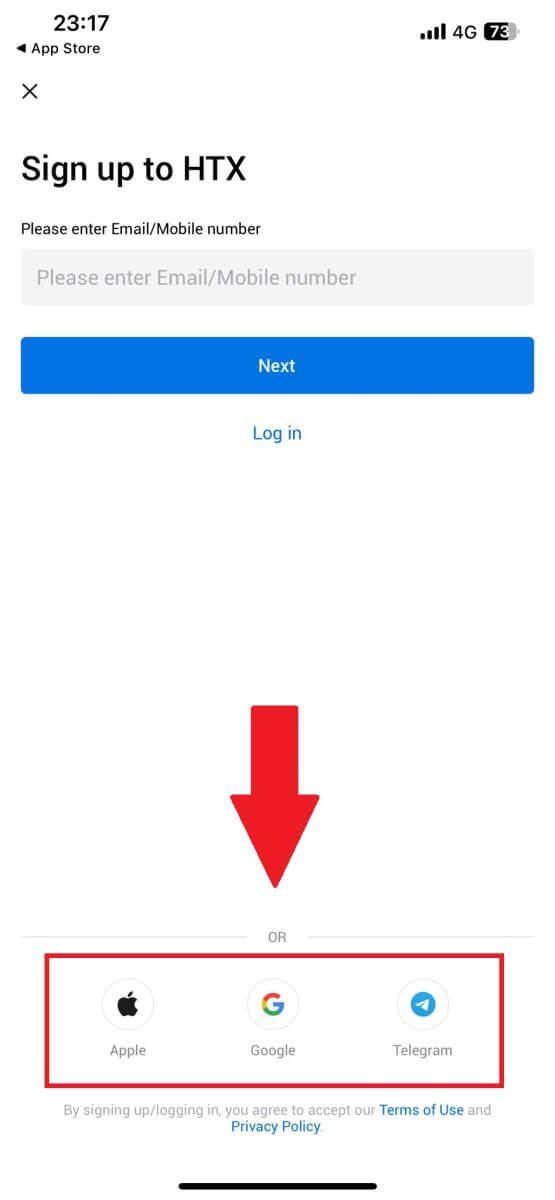
Često postavljana pitanja (FAQ)
Zašto ne mogu primati e-poštu od HTX-a?
Ako ne primate e-poštu poslanu od HTX-a, slijedite upute u nastavku da provjerite postavke svoje e-pošte:Jeste li prijavljeni na adresu e-pošte koja je registrirana na vašem HTX računu? Ponekad ste možda odjavljeni iz svoje e-pošte na svom uređaju i stoga ne možete vidjeti HTX e-poštu. Prijavite se i osvježite.
Jeste li provjerili spam mapu svoje e-pošte? Ako ustanovite da vaš pružatelj usluga e-pošte gura HTX e-poštu u vašu mapu neželjene pošte, možete ih označiti kao "sigurne" stavljanjem HTX adresa e-pošte na popis dopuštenih. Možete pogledati Kako staviti HTX e-poštu na bijeli popis da biste to postavili.
Je li funkcionalnost vašeg klijenta e-pošte ili pružatelja usluga normalna? Kako biste bili sigurni da vaš vatrozid ili antivirusni program ne uzrokuje sigurnosni sukob, možete provjeriti postavke poslužitelja e-pošte.
Je li vaš inbox prepun e-pošte? Nećete moći slati ni primati e-poštu ako ste dosegli ograničenje. Da biste napravili mjesta za nove poruke e-pošte, možete ukloniti neke od starijih.
Registrirajte se koristeći uobičajene adrese e-pošte kao što su Gmail, Outlook itd., ako je ikako moguće.
Zašto ne mogu dobiti SMS kontrolne kodove?
HTX uvijek radi na poboljšanju korisničkog iskustva širenjem naše pokrivenosti SMS autentifikacijom. Unatoč tome, određene nacije i regije trenutno nisu podržane. Provjerite naš globalni popis pokrivenosti SMS-om da vidite je li vaša lokacija pokrivena ako ne možete omogućiti autentifikaciju putem SMS-a. Koristite Google autentifikaciju kao svoju primarnu dvofaktorsku autentifikaciju ako vaša lokacija nije uključena na popis.
Trebate poduzeti sljedeće radnje ako i dalje ne možete primiti SMS kodove čak i nakon što ste aktivirali SMS autentifikaciju ili ako trenutno živite u državi ili regiji koja je pokrivena našom globalnom popisom pokrivenosti SMS-om:
- Provjerite je li mrežni signal na vašem mobilnom uređaju jak.
- Onemogućite sve programe za blokiranje poziva, vatrozid, antivirusne programe i/ili programe za pozivatelje na svom telefonu koji bi mogli spriječiti rad našeg broja SMS koda.
- Ponovno uključite telefon.
- Umjesto toga pokušajte s glasovnom potvrdom.
Kako promijeniti račun e-pošte na HTX-u?
1. Idite na HTX web mjesto i kliknite na ikonu profila. 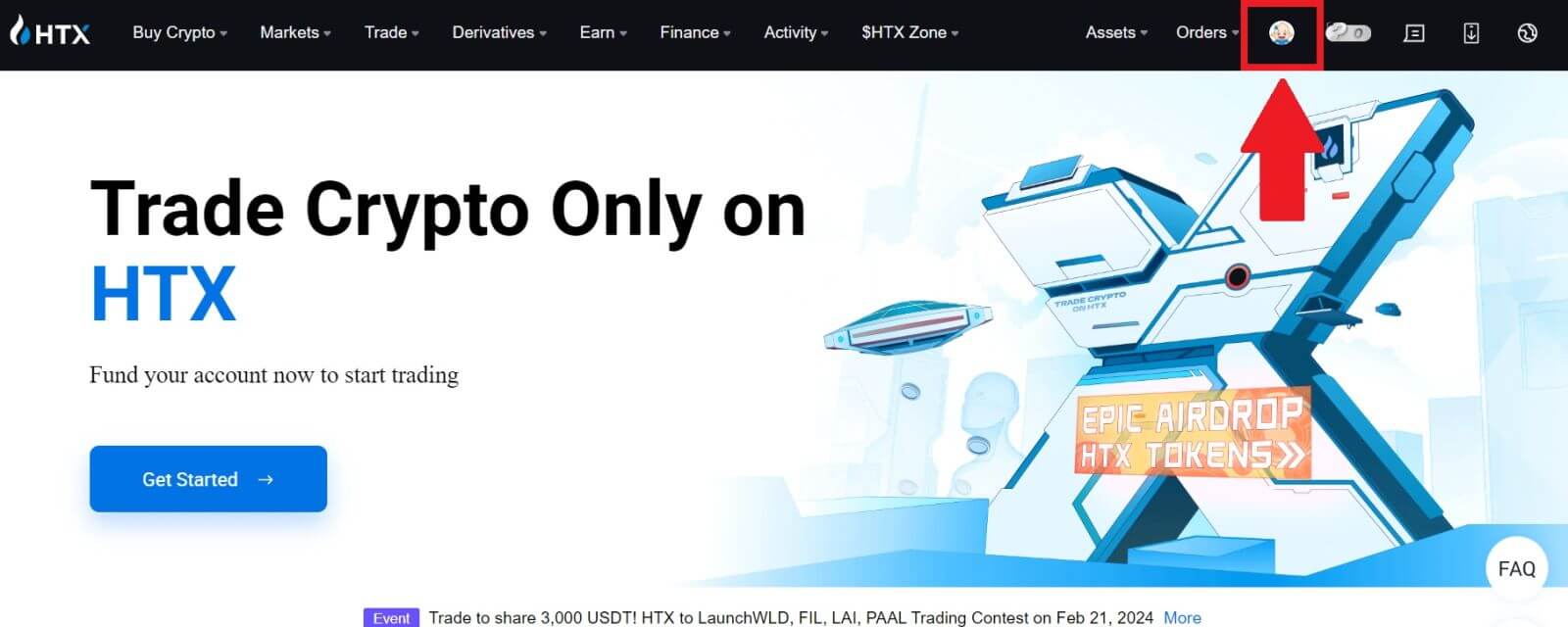
2. U odjeljku e-pošte kliknite na [Promijeni adresu e-pošte].
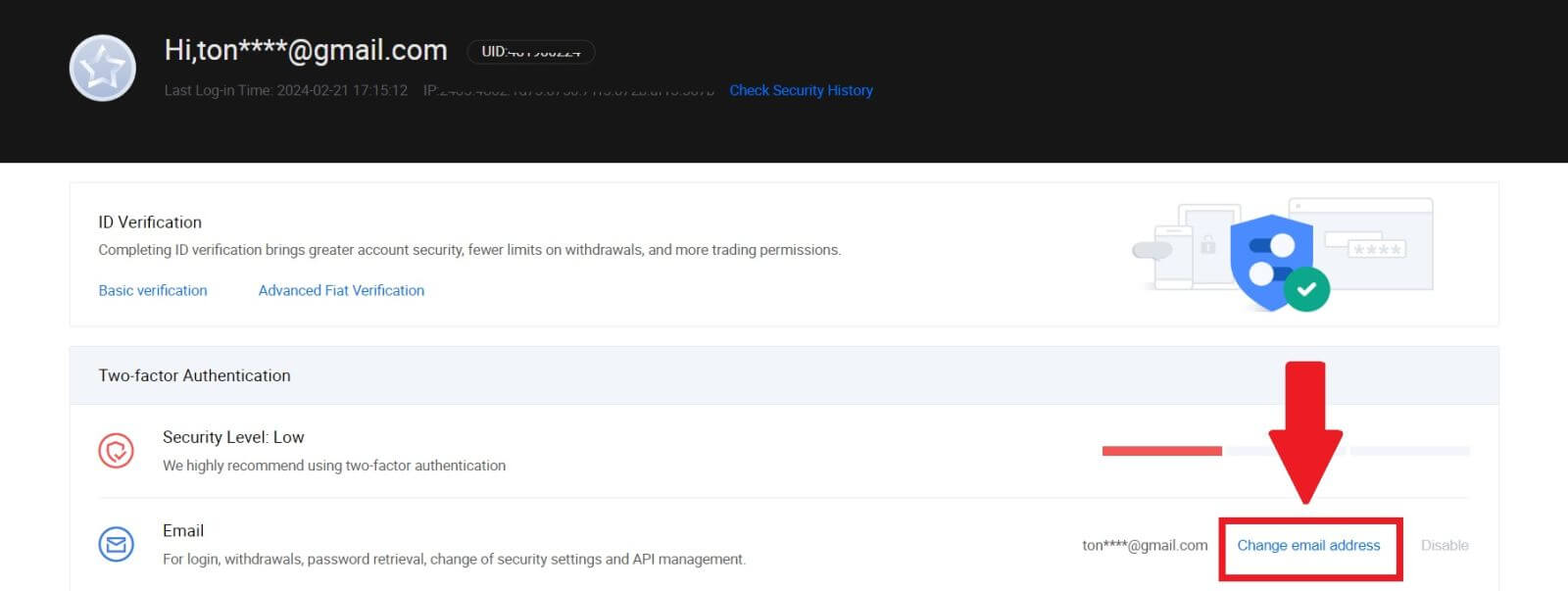
3. Unesite svoj kod za provjeru e-pošte klikom na [Get Verification]. Zatim kliknite [Potvrdi] za nastavak.
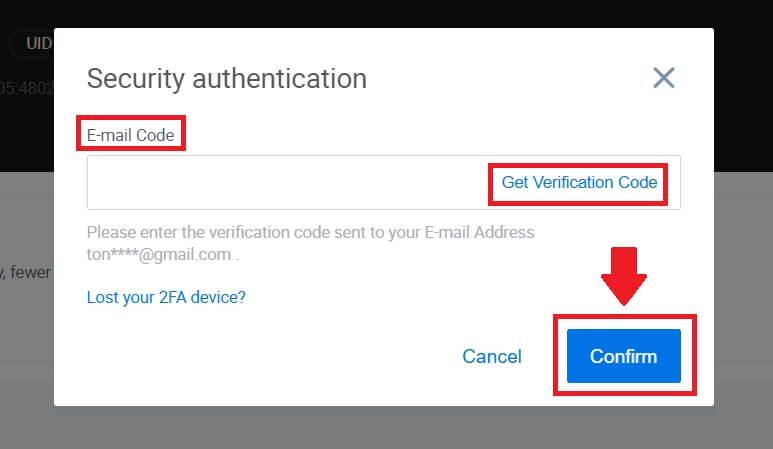
4. Unesite svoju novu e-poštu i svoj novi kod za provjeru e-pošte i kliknite [Potvrdi]. Nakon toga ste uspješno promijenili email.
Bilješka:
- Nakon promjene adrese e-pošte morat ćete se ponovno prijaviti.
- Radi sigurnosti vašeg računa, isplate će biti privremeno obustavljene 24 sata nakon promjene vaše adrese e-pošte
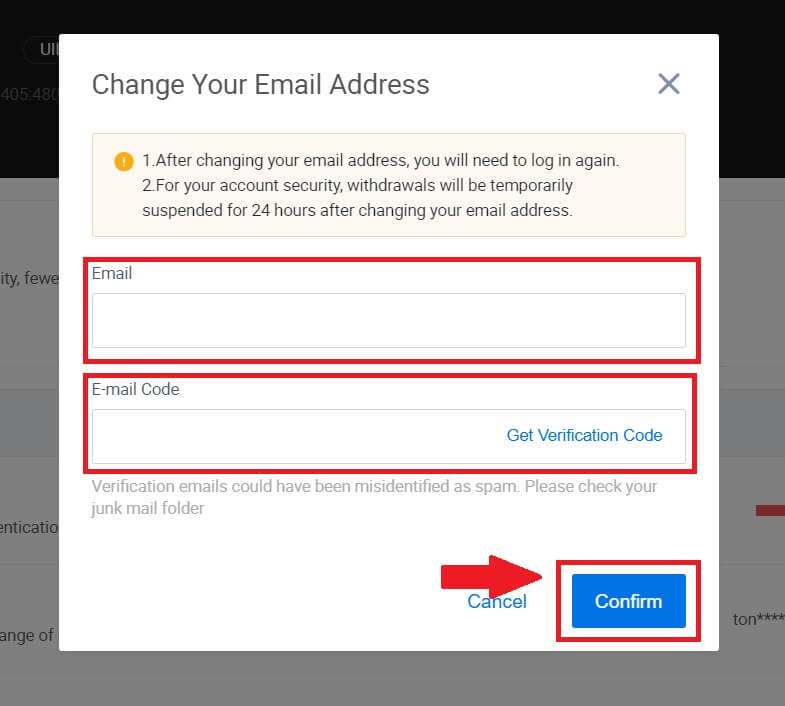
Kako povući na HTX
Kako prodati kriptovalute putem salda novčanika na HTX-u
Prodajte kriptovalute putem salda novčanika na HTX (web stranica)
1. Prijavite se na svoj HTX , kliknite [Buy Crypto] i odaberite [Quick Trade].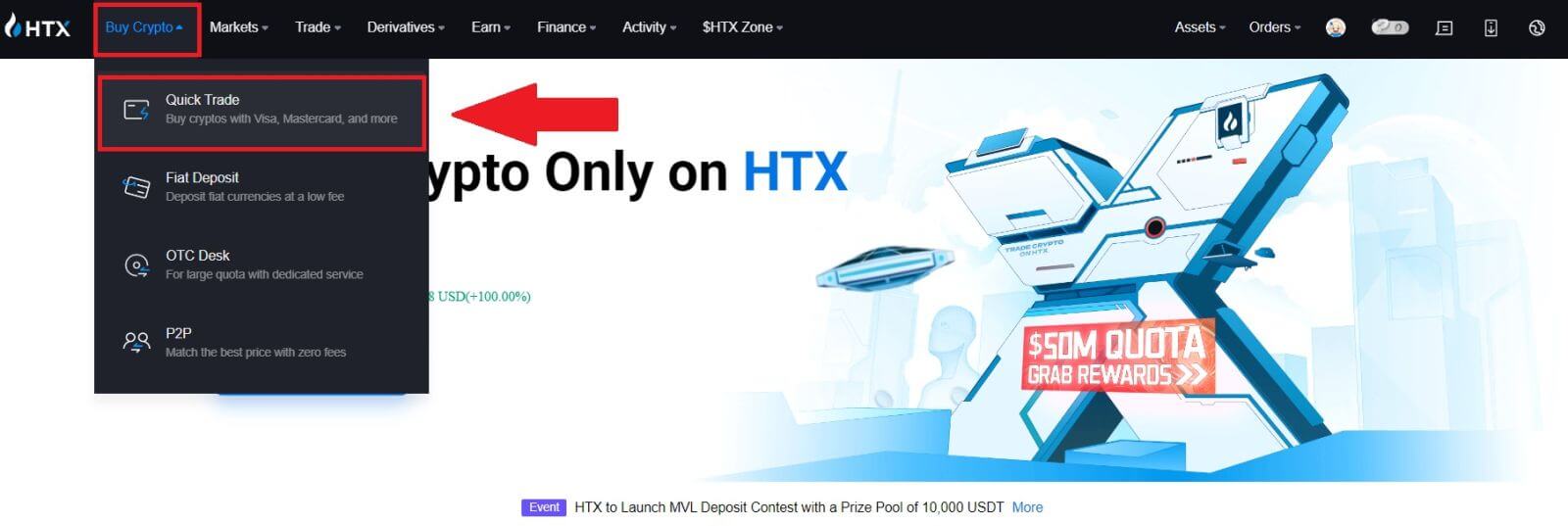 2. Kliknite ovdje za prebacivanje s Buy na Sell.
2. Kliknite ovdje za prebacivanje s Buy na Sell.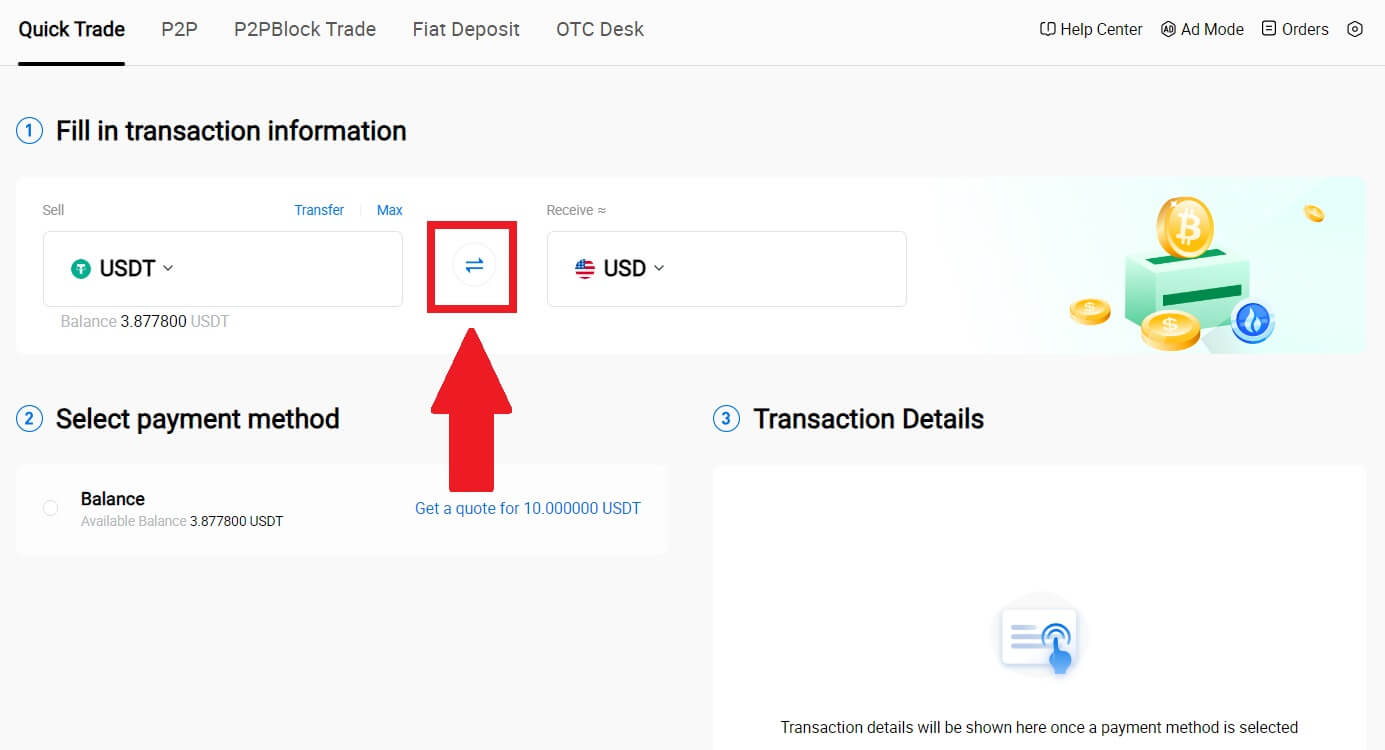
3. Odaberite token koji želite prodati i fiat valutu koju želite primiti. Unesite željeni iznos ili količinu kupnje.
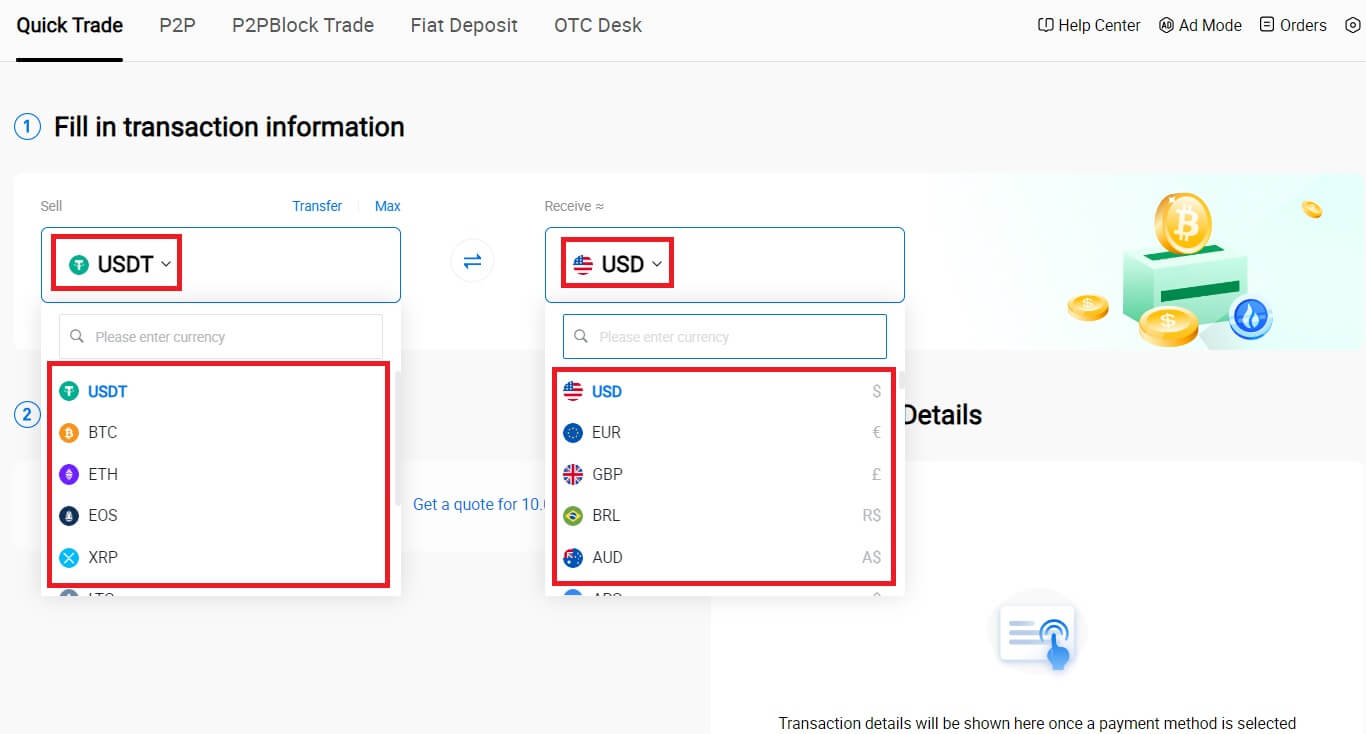
4. Odaberite [Stanje novčanika] kao način plaćanja.
Nakon toga još jednom provjerite podatke o transakciji. Ako je sve ispravno kliknite [Prodaj...] .
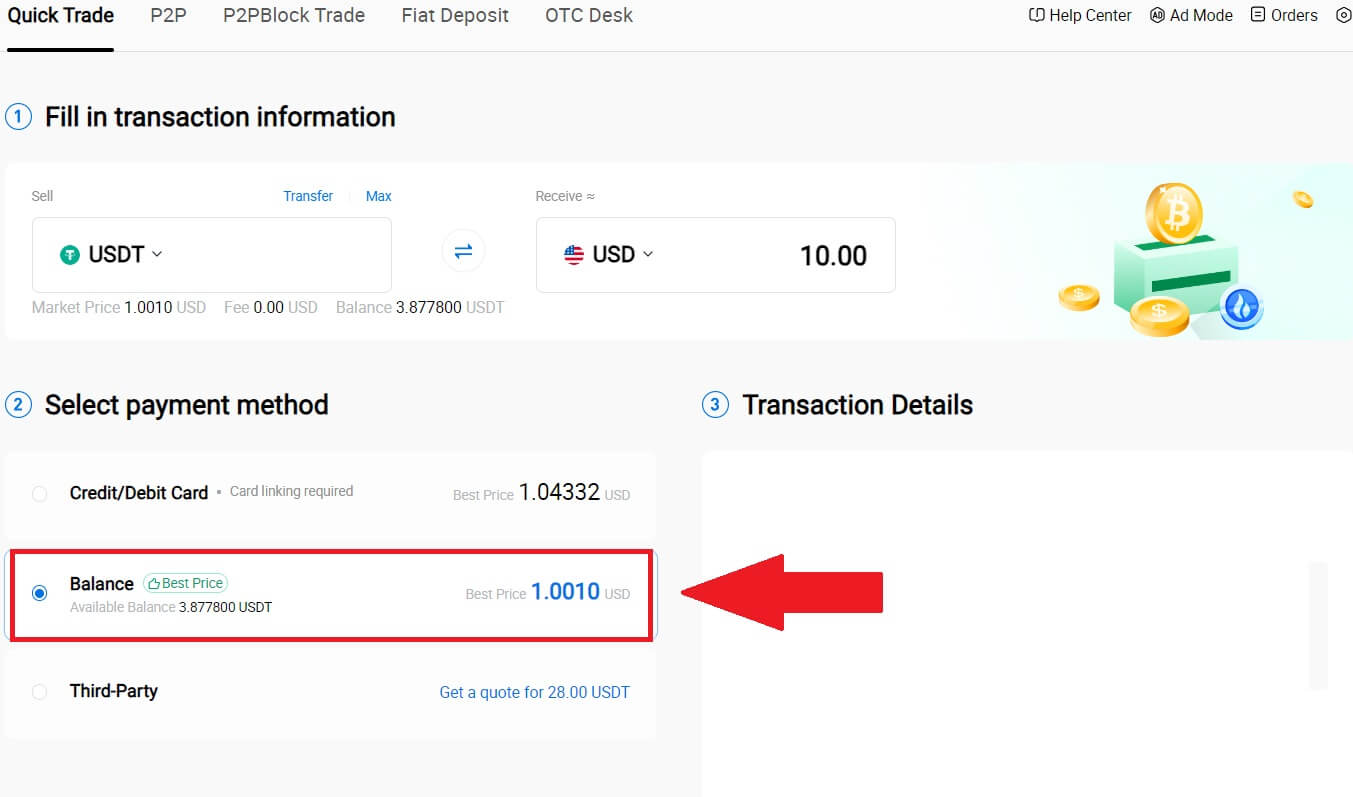
5. Jednostavno pričekajte trenutak da dovršite transakciju. Nakon toga uspješno prodajete kriptovalute putem HTX-a.
Prodajte kriptovalute putem salda novčanika na HTX (aplikacija)
1. Prijavite se u svoju HTX aplikaciju, kliknite [Buy Crypto].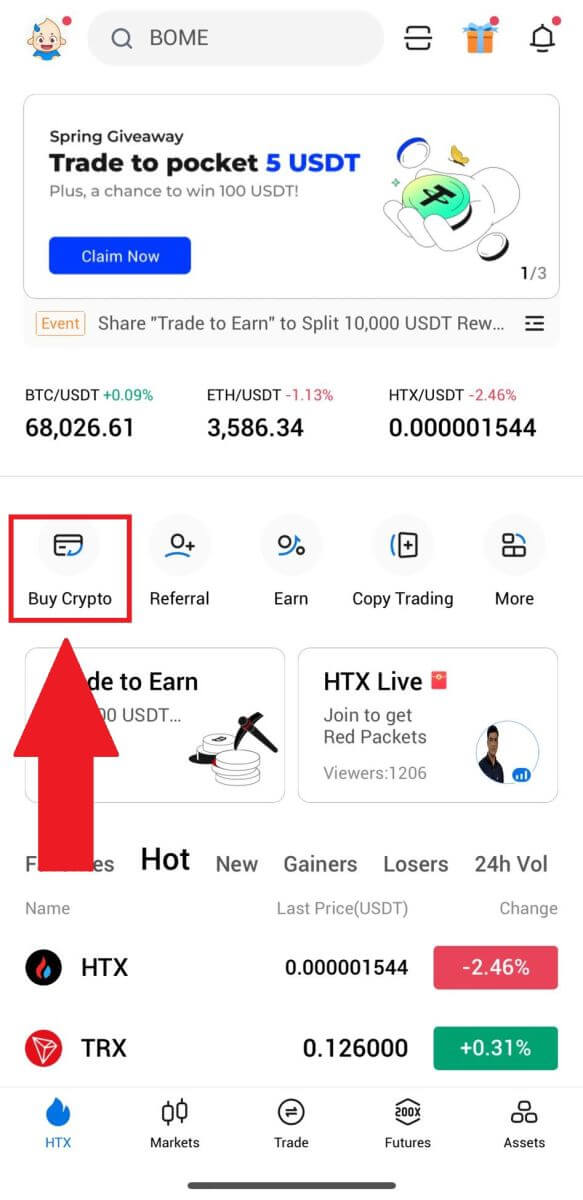
2. Odaberite [Quick Trade] i prebacite se s Buy na Sell.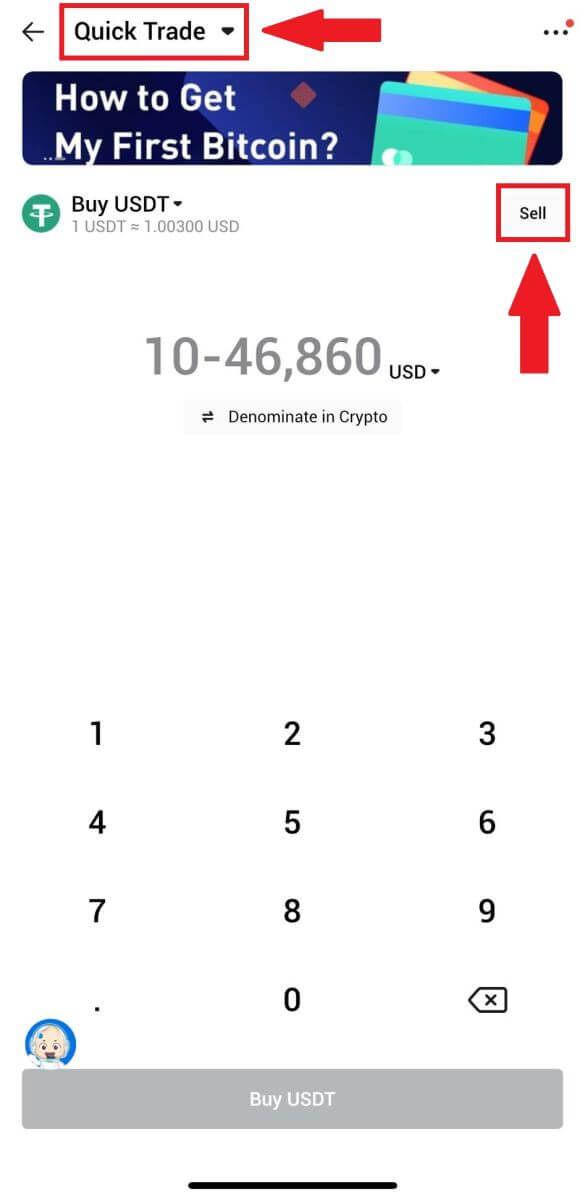
3. Odaberite token koji želite prodati, odaberite fiat valutu koju želite primiti i unesite iznos. Ovdje smo uzeli USDT kao primjer.
Zatim kliknite [Prodaj USDT].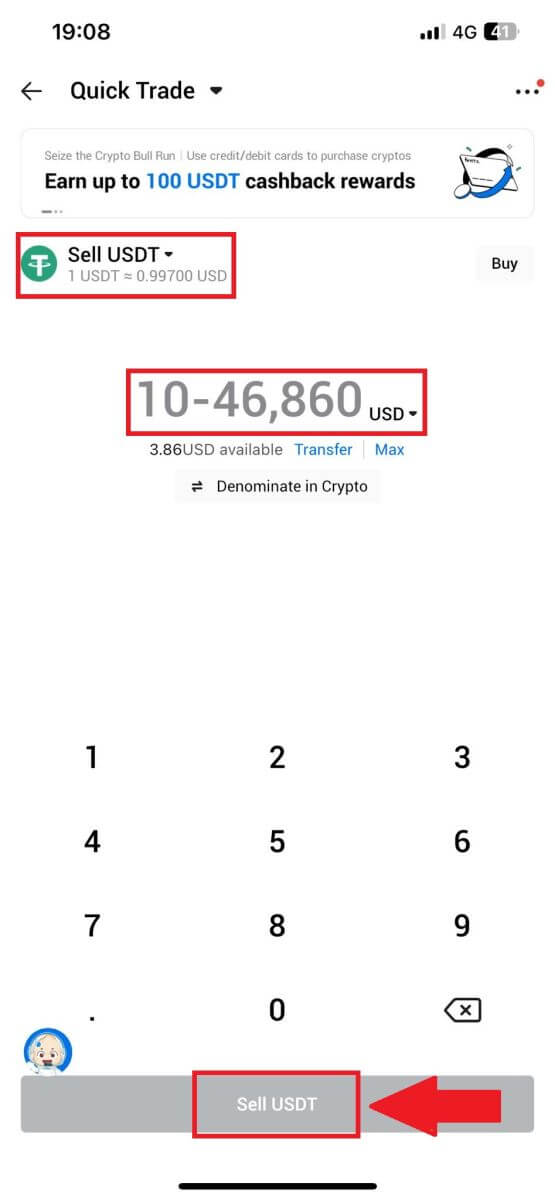
4. Odaberite [Stanje novčanika] kao način plaćanja. 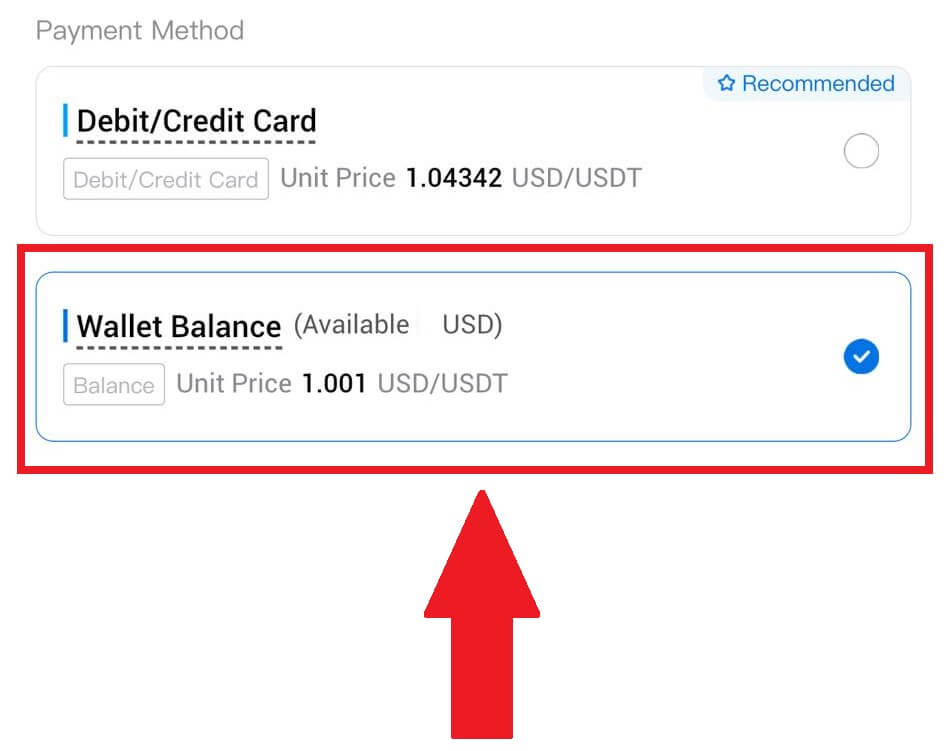
5. Jednostavno pričekajte trenutak da dovršite transakciju. Nakon toga ste uspješno prodali kripto preko HTX-a.
Kako prodavati kriptovalute putem P2P na HTX-u
Prodajte kriptovalute putem P2P na HTX (web stranica)
1. Prijavite se na svoj HTX , kliknite [Buy Crypto] i odaberite [P2P].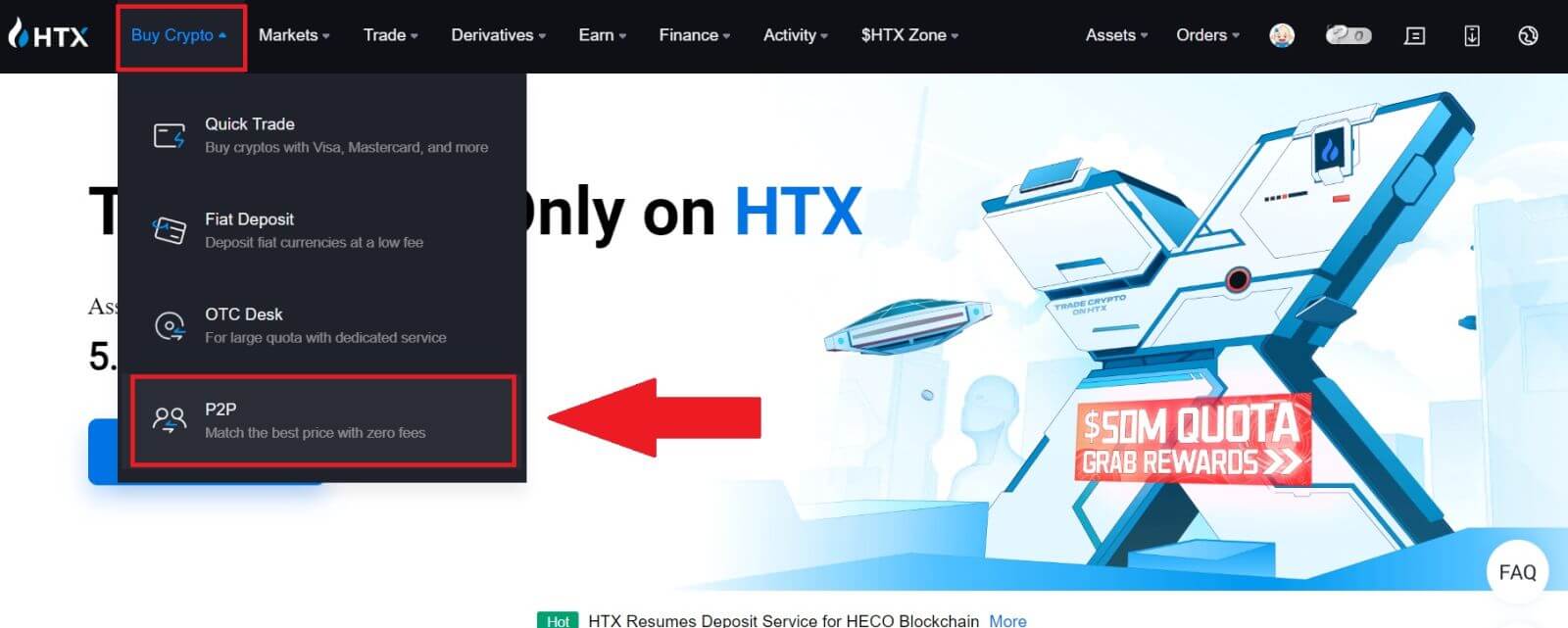
2. Na stranici transakcije odaberite fiat valutu i kriptovalutu koju želite prodati, odaberite trgovca s kojim želite trgovati i kliknite [Prodaj].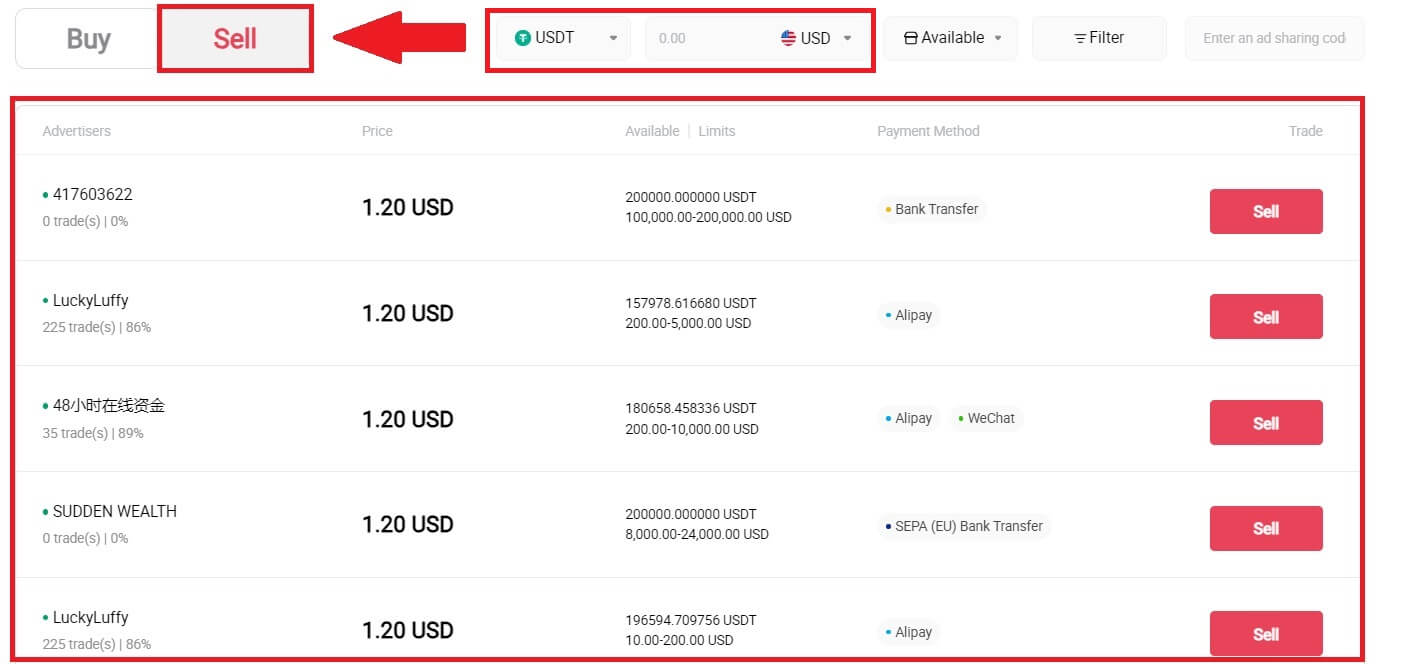
3. Navedite iznos Fiat valute koji ste voljni prodati u stupcu [Želim prodati] . Alternativno, imate opciju unosa količine USDT-a koju namjeravate primiti u stupac [Primit ću] . Odgovarajući iznos plaćanja u Fiat valuti izračunat će se automatski ili obrnuto, na temelju vašeg unosa.
Kliknite [Prodaj], a zatim ćete biti preusmjereni na stranicu za narudžbu. 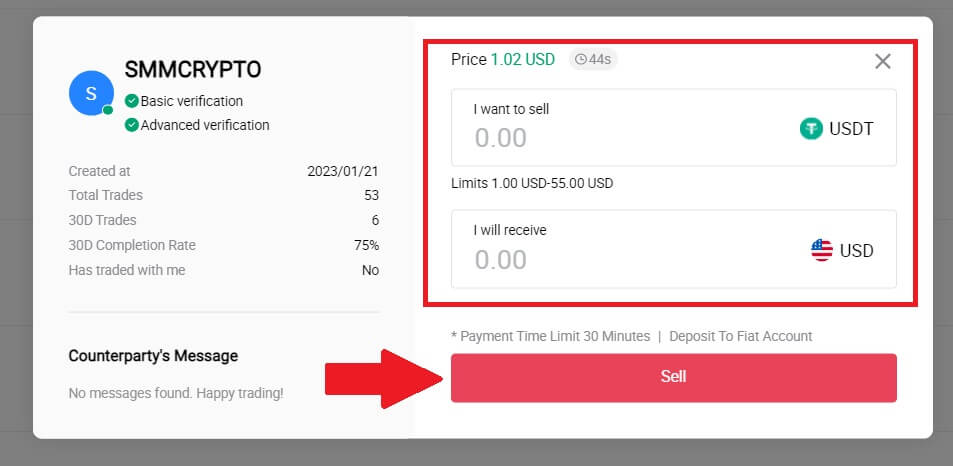
4. Unesite kod Google autentifikatora za vaš sigurnosni autentifikator i kliknite [Potvrdi].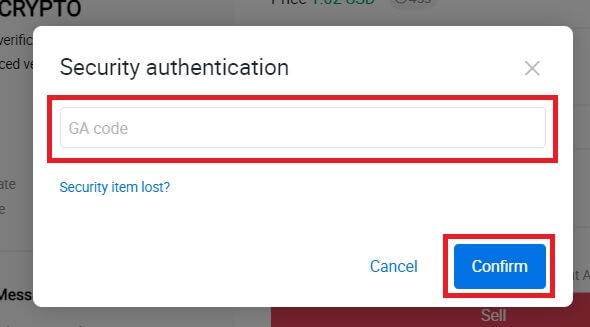
5. Kupac će ostaviti poruku u prozoru za razgovor s desne strane. Možete komunicirati s kupcem ako imate bilo kakvih pitanja. Pričekajte da kupac prebaci novac na vaš račun.
Nakon što kupac prenese novac, kliknite [Potvrdi i otpusti] kriptovalutu. 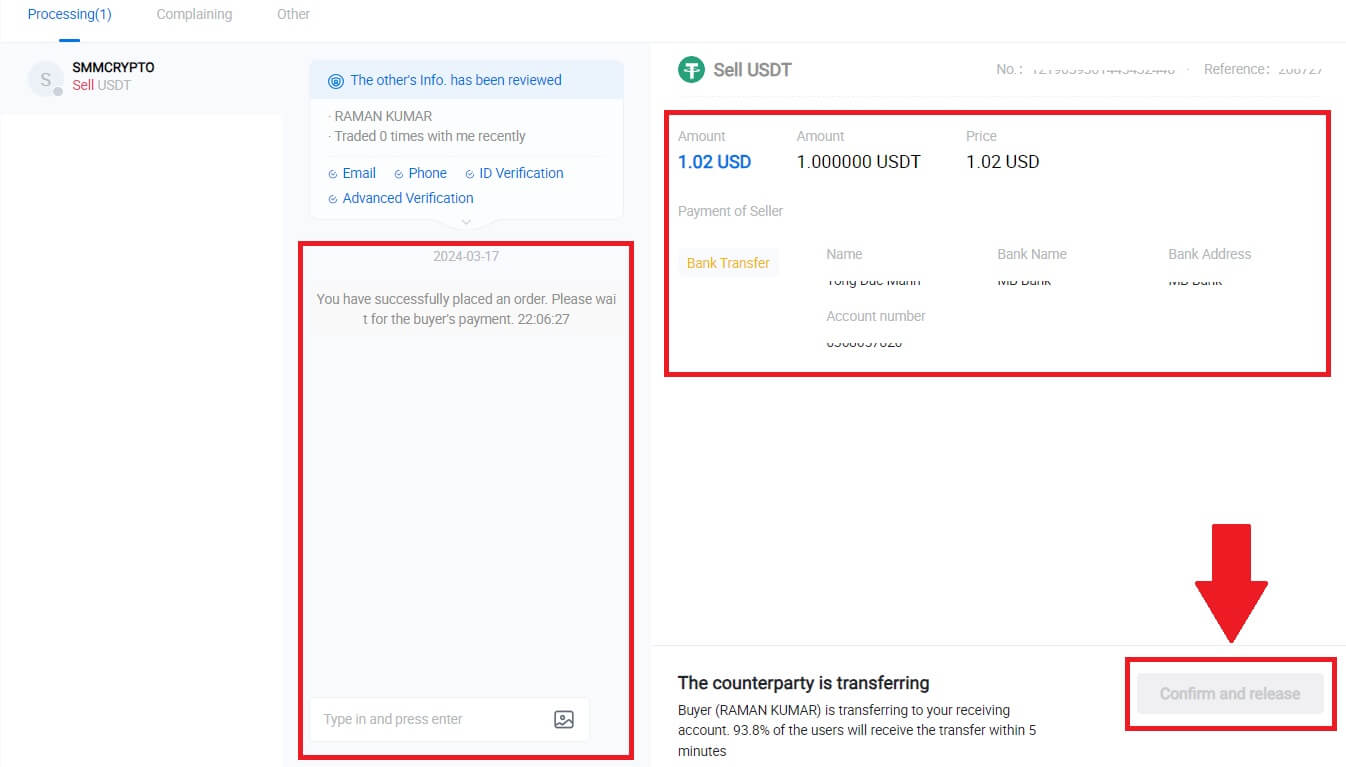
6. Narudžba je dovršena i možete provjeriti svoju imovinu klikom na "kliknite za prikaz stanja". Vaša kripto će biti odbijena jer ste je prodali kupcu.
Prodajte kripto putem P2P na HTX (aplikacija)
1. Prijavite se u svoju HTX aplikaciju, kliknite [Buy Crypto].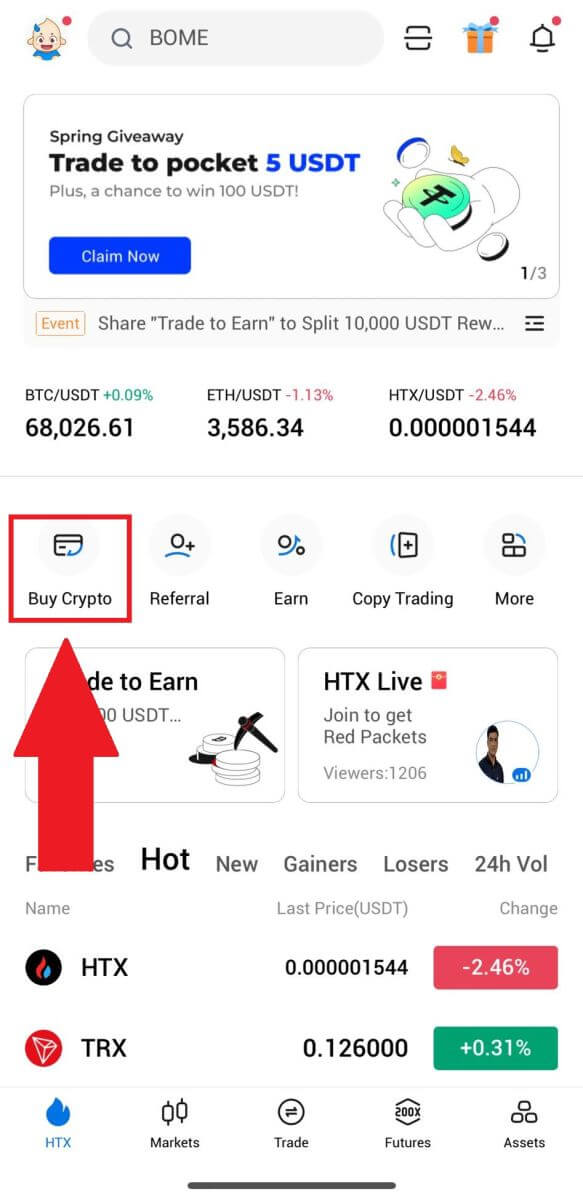
2. Odaberite [P2P] za odlazak na stranicu transakcija, odaberite [Prodaja] , odaberite trgovca s kojim želite trgovati i kliknite [Prodaja] . Ovdje koristimo USDT kao primjer.
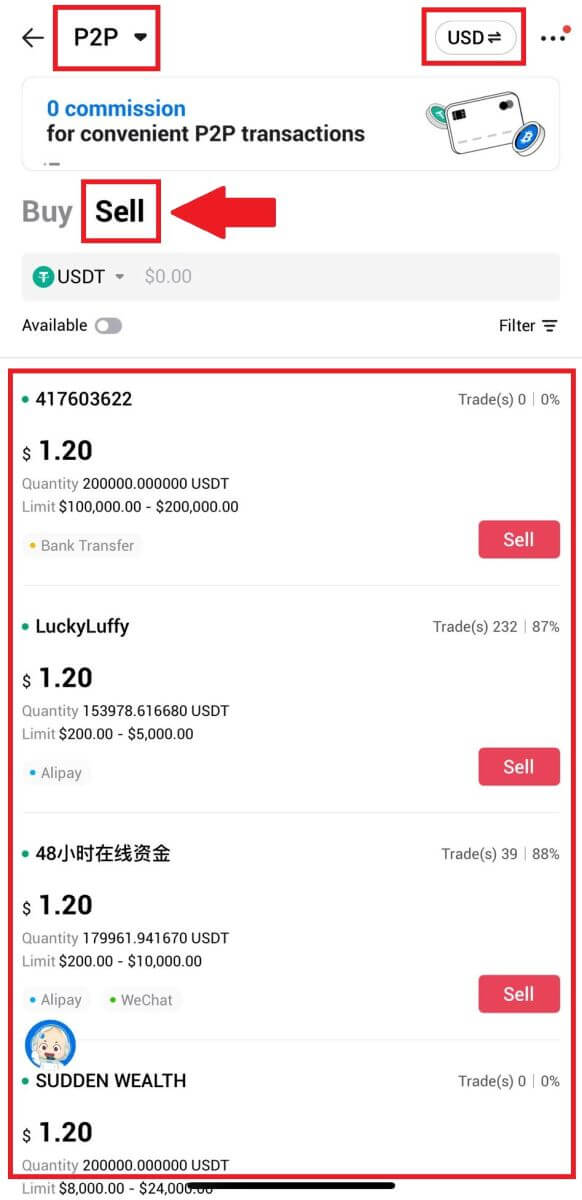
3. Unesite iznos Fiat valute koji ste voljni prodati. Odgovarajući iznos plaćanja u Fiat valuti izračunat će se automatski ili obrnuto, na temelju vašeg unosa.
Kliknite [Sell USDT], a zatim ćete biti preusmjereni na stranicu za narudžbe.
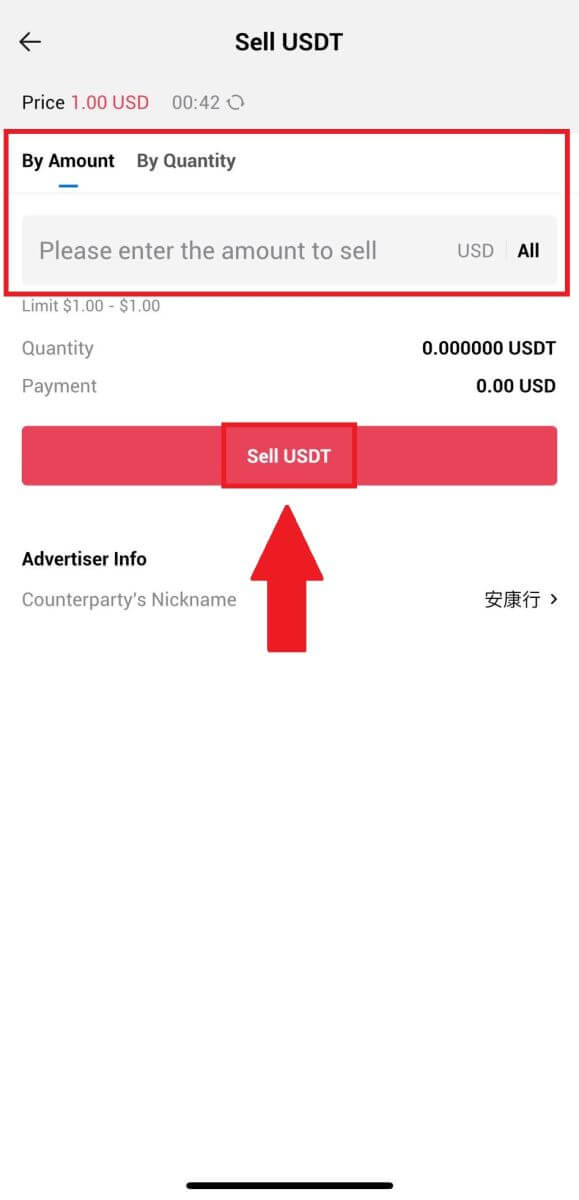
4. Unesite svoj Google Authenticator kod, zatim dodirnite [Potvrdi].
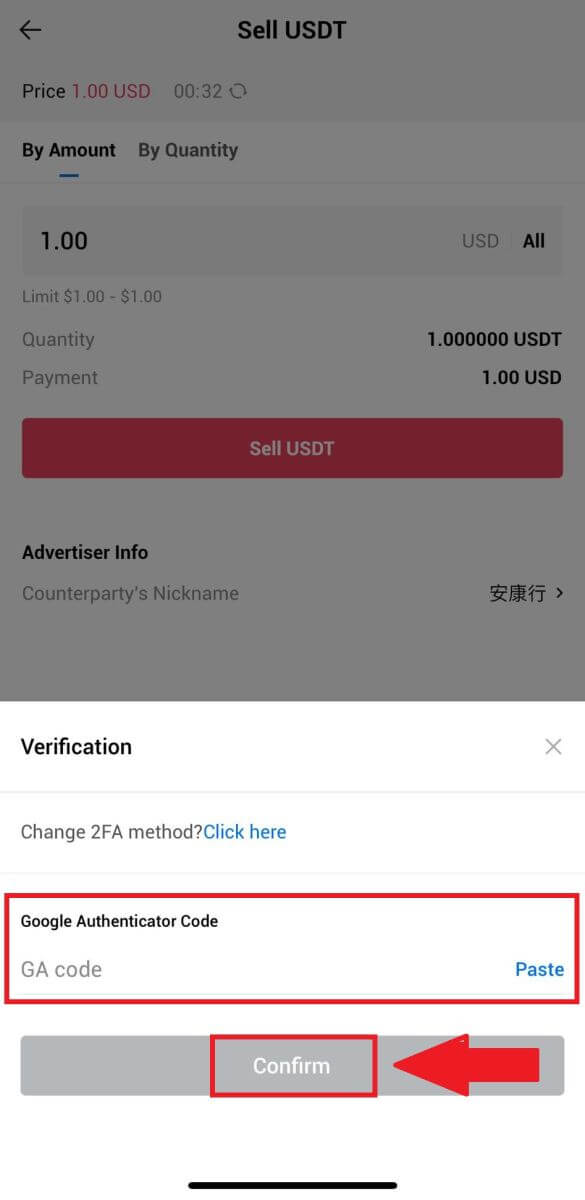
5. Nakon što dođete do stranice s narudžbom, imate 10-minutni prozor da pričekate da prebace sredstva na vaš bankovni račun. Možete pregledati detalje narudžbe i potvrditi da je kupnja u skladu s vašim zahtjevima transakcije.
- Iskoristite okvir Live Chat za komunikaciju u stvarnom vremenu s P2P trgovcima, osiguravajući besprijekornu interakciju.
- Nakon što trgovac dovrši prijenos sredstava, označite okvir s oznakom [Primio sam uplatu] kako biste kriptovalutu predali kupcu.
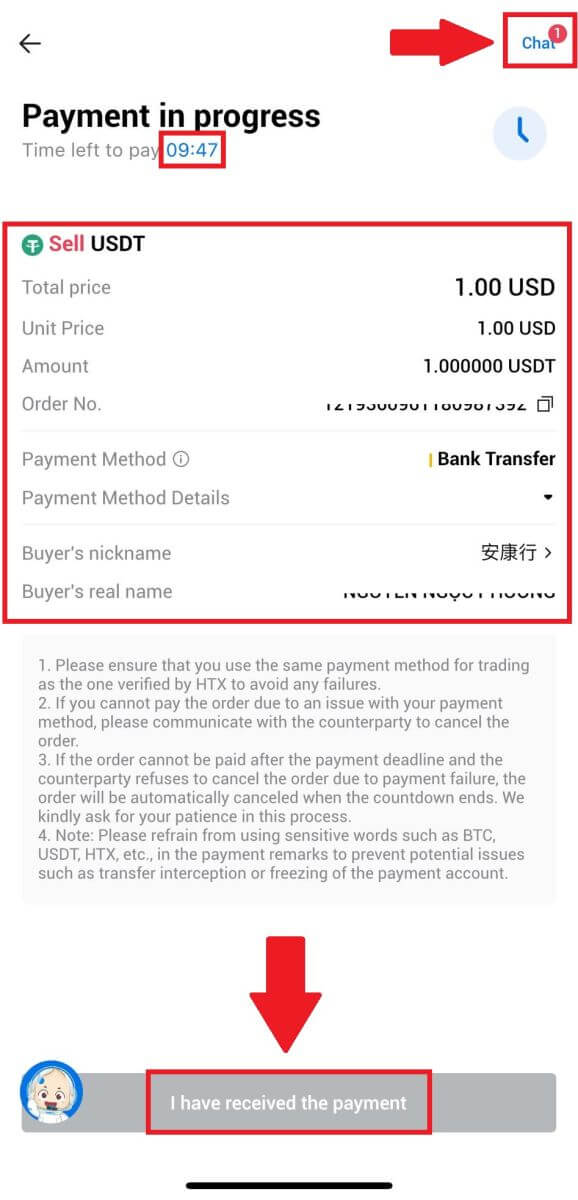
6. Nakon što je narudžba dovršena, možete odabrati [Povratak na početnu stranicu] ili provjeriti detalje ove narudžbe. Kripto na vašem Fiat računu bit će odbijeno jer ste ga već prodali.
Kako povući kripto na HTX
Povucite kriptovalute putem Blockchain adrese na HTX (web stranica)
1. Prijavite se na svoj HTX , kliknite [Asset] i odaberite [Withdraw].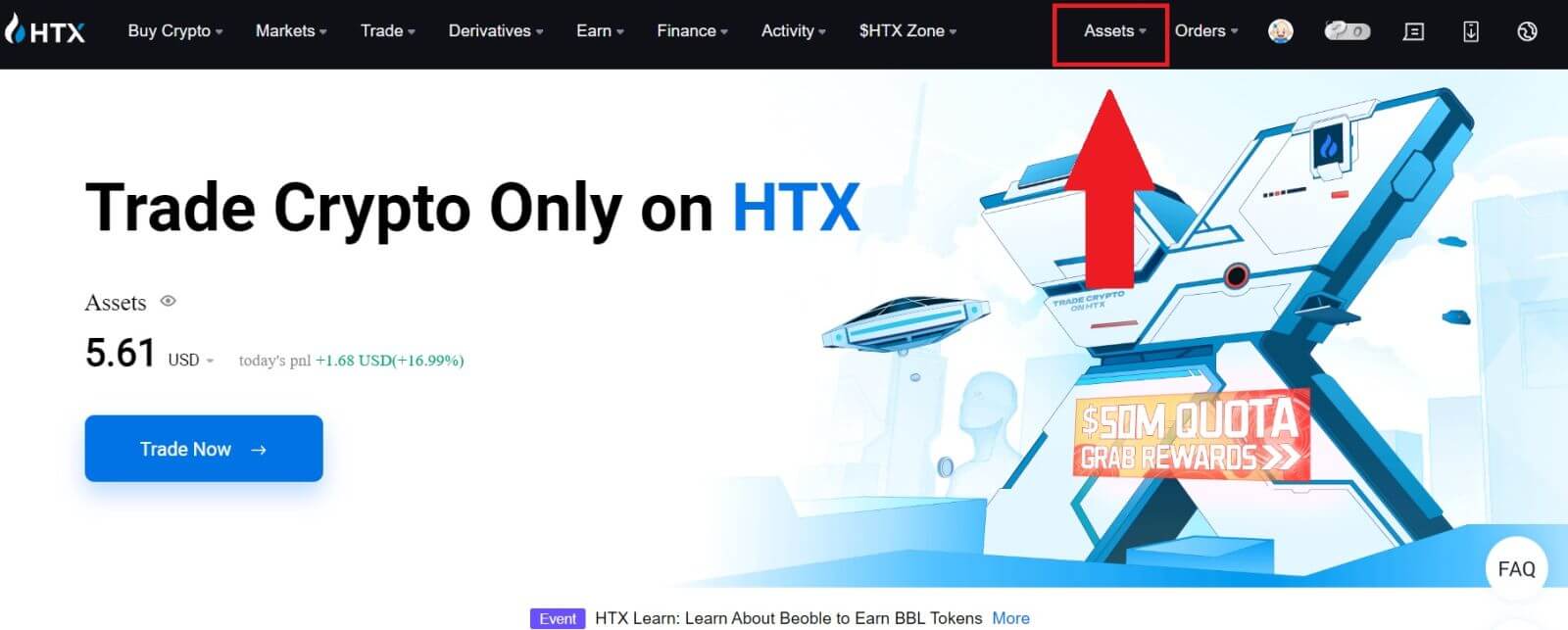
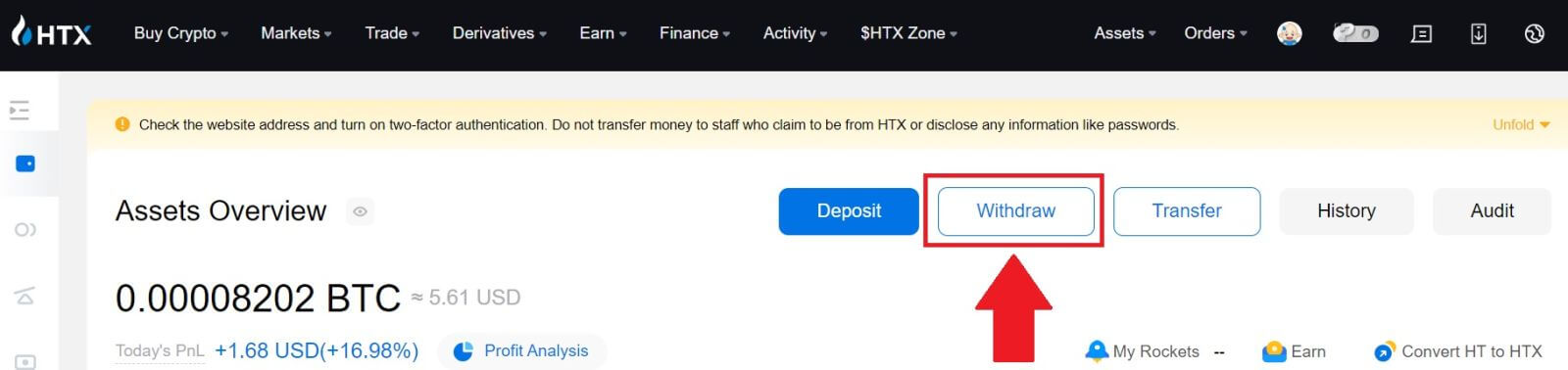
2. Odaberite [Blockchain adresa]. U izborniku [Coin]
odaberite novčić koji želite podići . Zatim unesite adresu koju želite povući i odaberite blockchain povlačenja za sredstvo.
Unesite iznos povlačenja i kliknite [Isplati].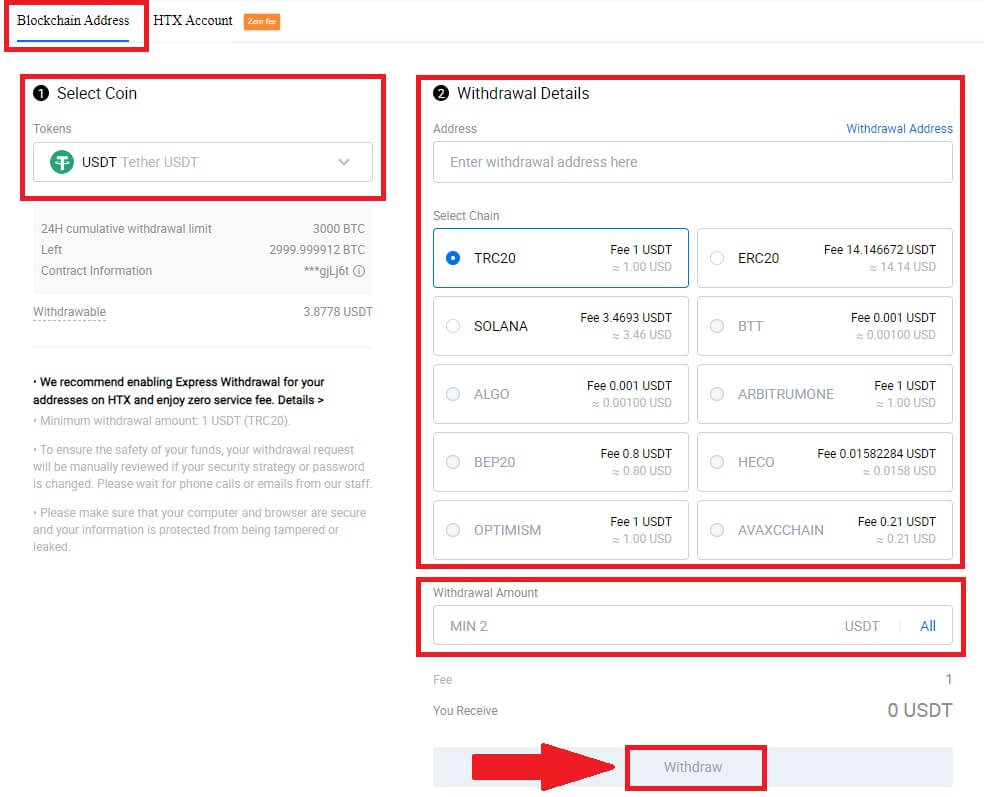
3. Provjerite podatke o povlačenju, označite kućicu i kliknite [Potvrdi] . 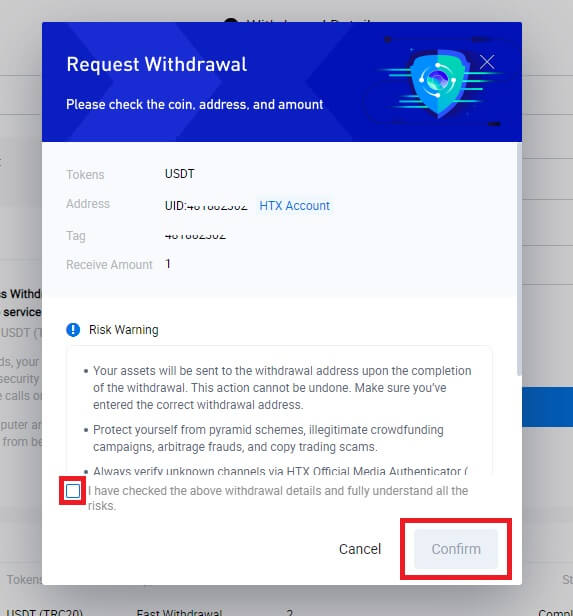
4. Sljedeća je Sigurnosna provjera autentičnosti , kliknite na [Kliknite za slanje] da biste dobili kontrolni kod za svoju e-poštu i telefonski broj, unesite svoj Google Authenticator kôd i kliknite na [Potvrdi].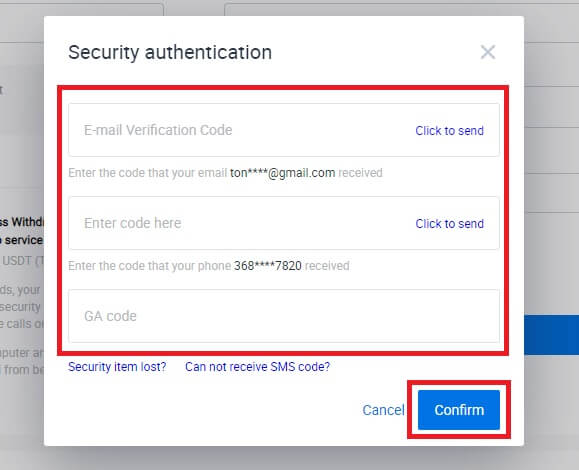
5. Nakon toga pričekajte obradu povlačenja i možete provjeriti cijelu povijest povlačenja na dnu stranice za povlačenje. 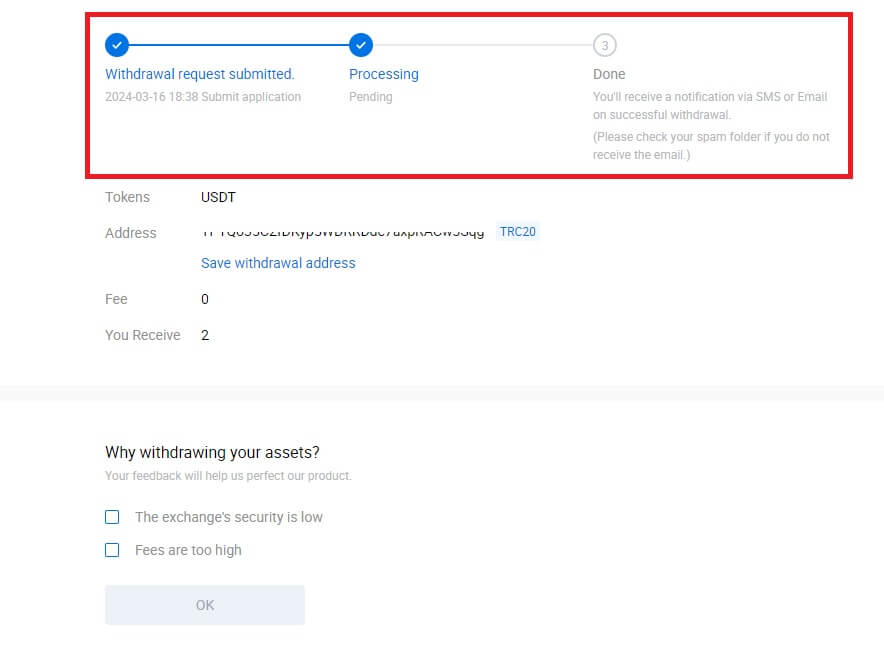

Povucite kripto putem Blockchain adrese na HTX (aplikacija)
1. Otvorite svoju HTX aplikaciju, dodirnite [Assets] i odaberite [Withdraw].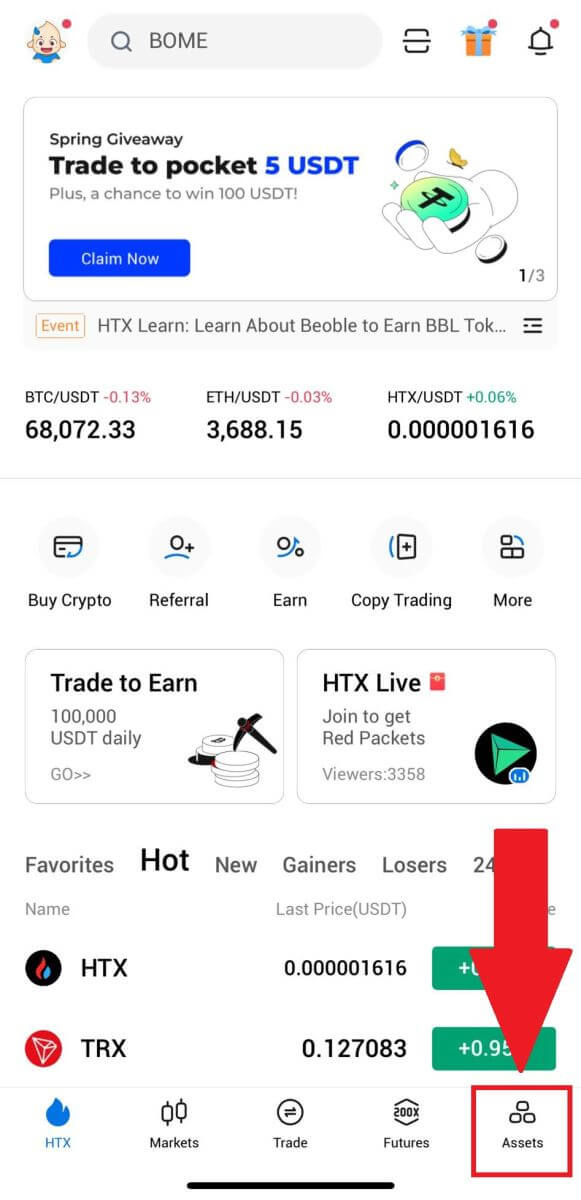
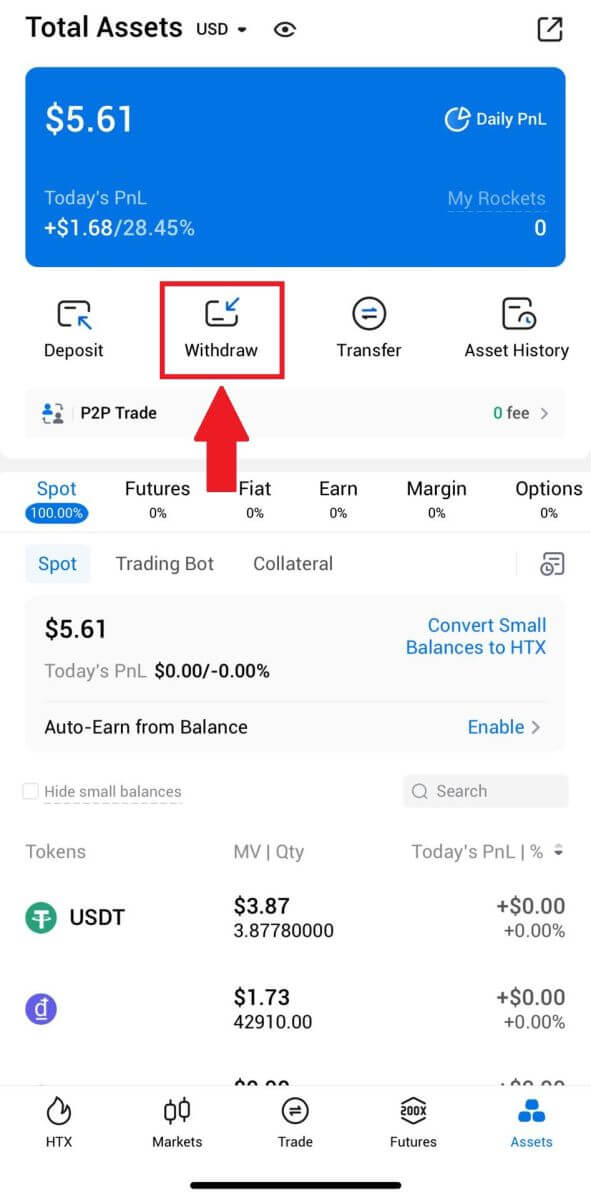 2. Odaberite token koji želite povući za nastavak.
2. Odaberite token koji želite povući za nastavak. 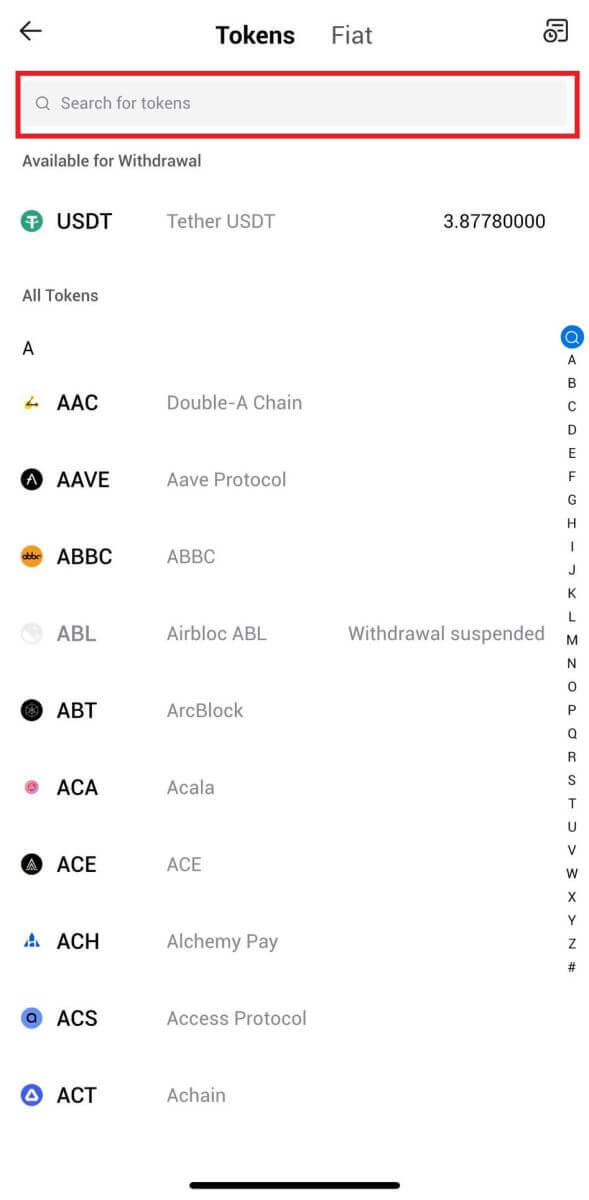
3. Odaberite [Blockchain adresa].
Odaberite mrežu za isplatu. Zatim unesite adresu koju želite povući i unesite iznos povlačenja, zatim kliknite [Isplati].
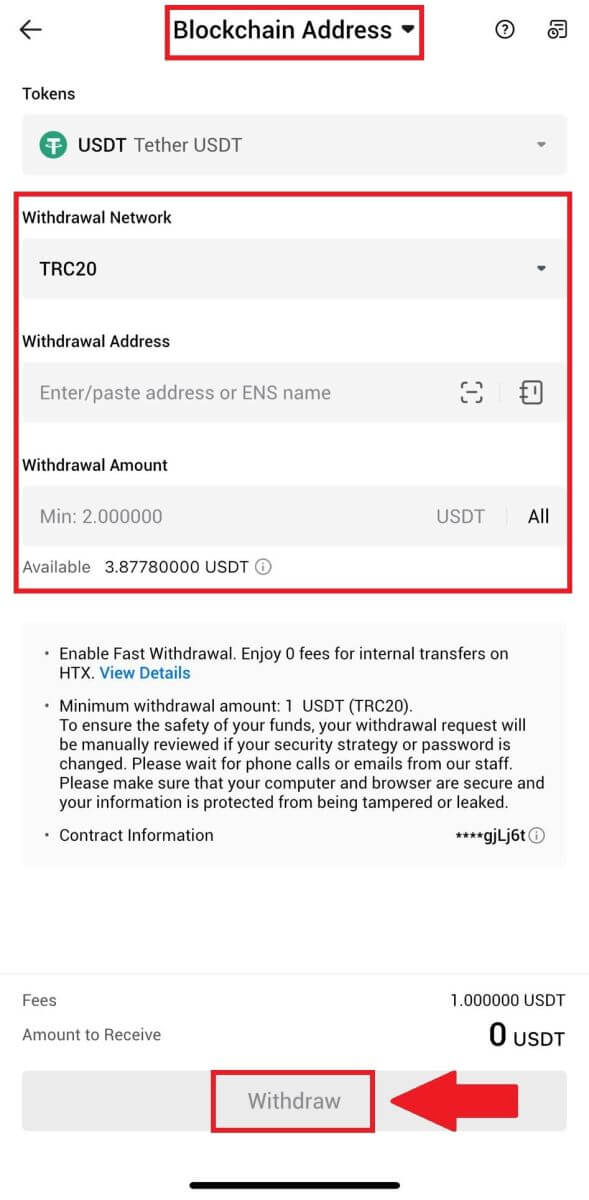
4. Još jednom provjerite podatke o povlačenju, označite kućicu i kliknite [Potvrdi] .
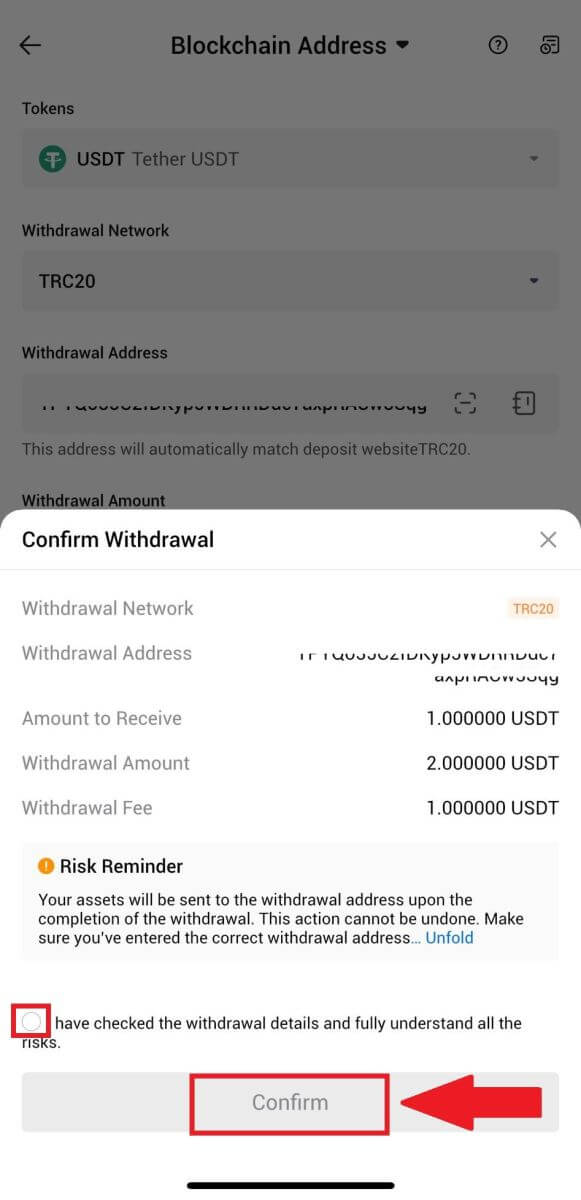
5. Zatim unesite kontrolni kod za svoju e-poštu i telefonski broj, unesite svoj Google Authenticator kod i kliknite [Potvrdi].
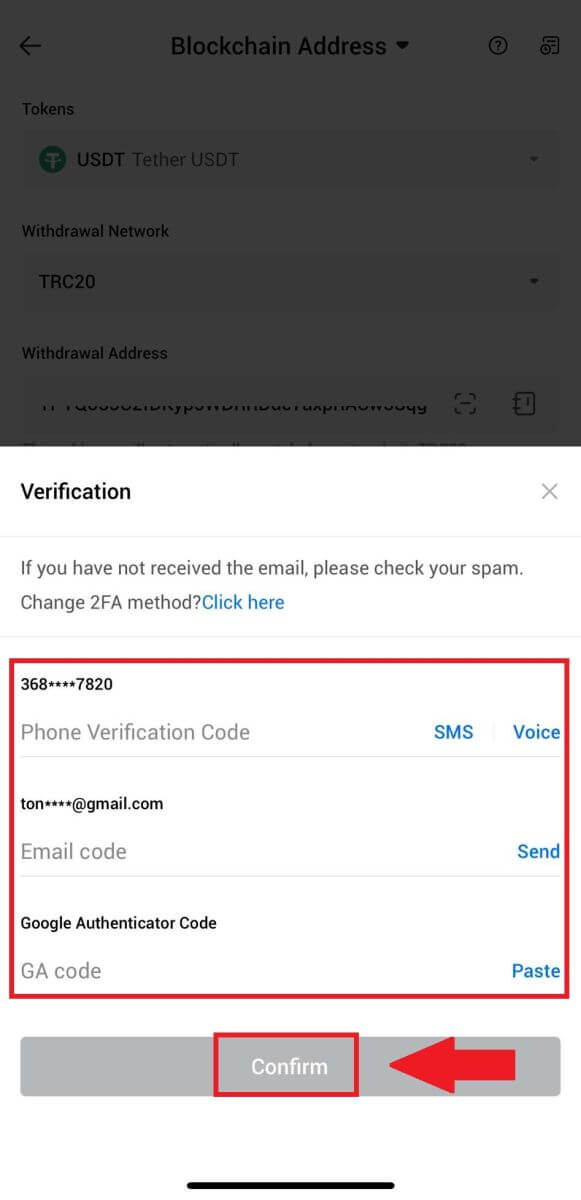
6. Nakon toga pričekajte obradu povlačenja, bit ćete obaviješteni kada povlačenje završi.
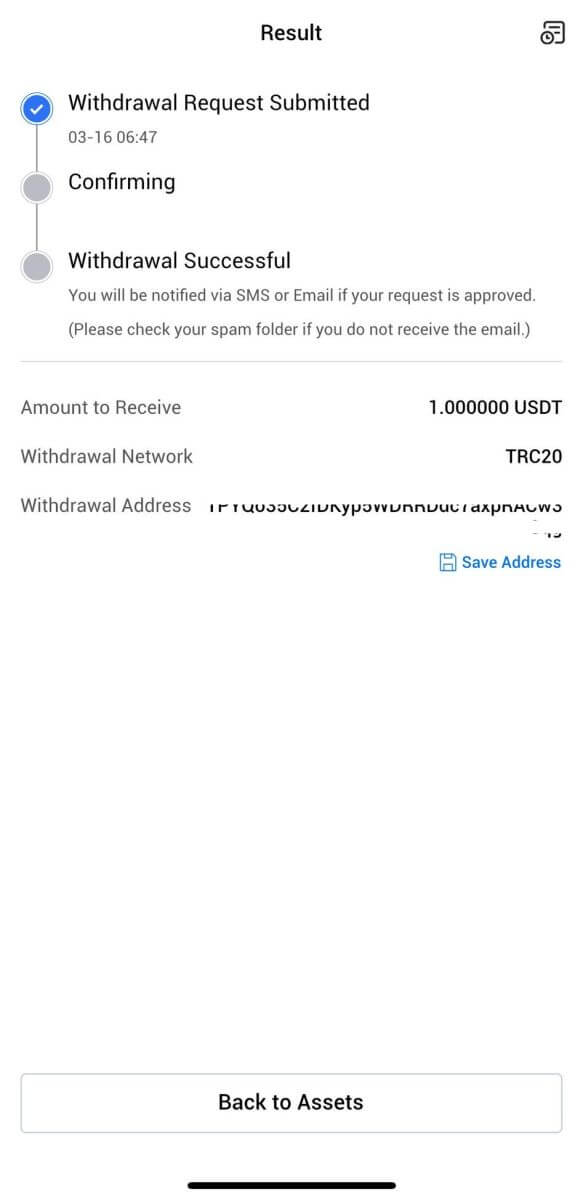
Povucite Crypto putem HTX računa (web)
1. Prijavite se na svoj HTX , kliknite [Asset] i odaberite [Withdraw].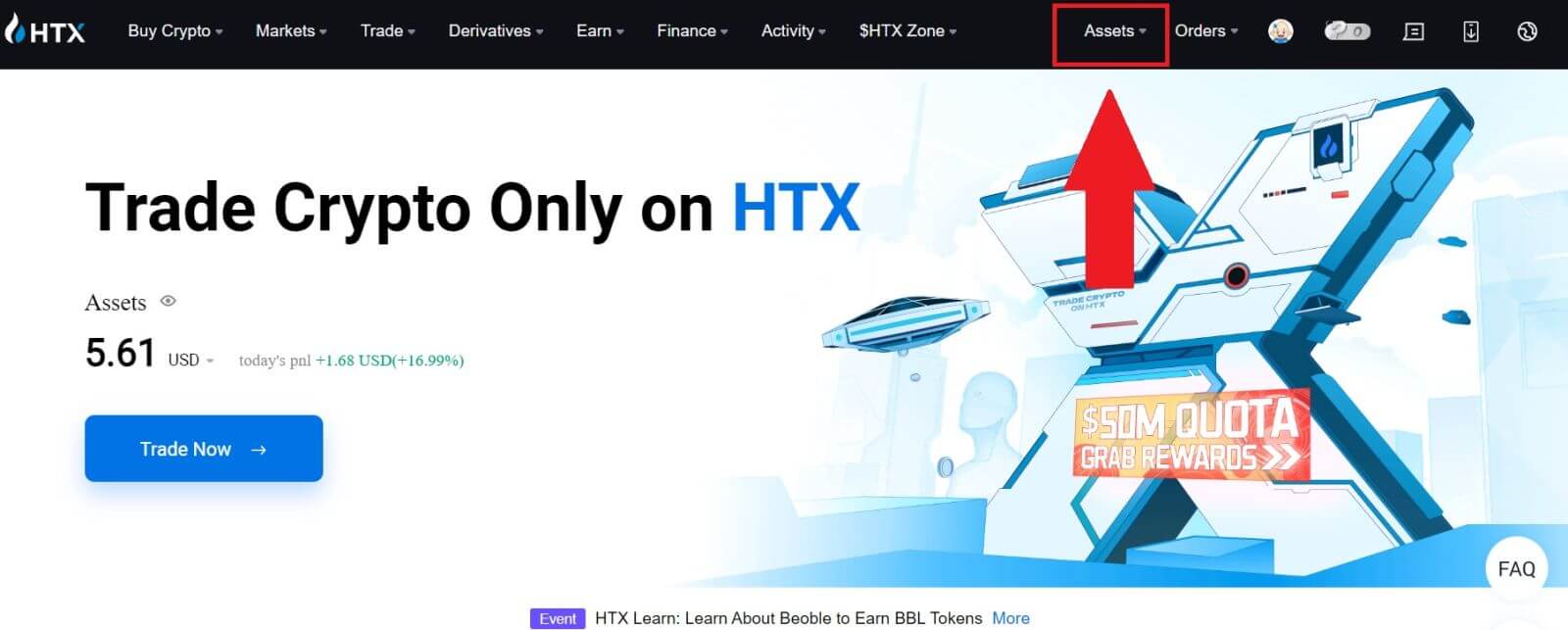
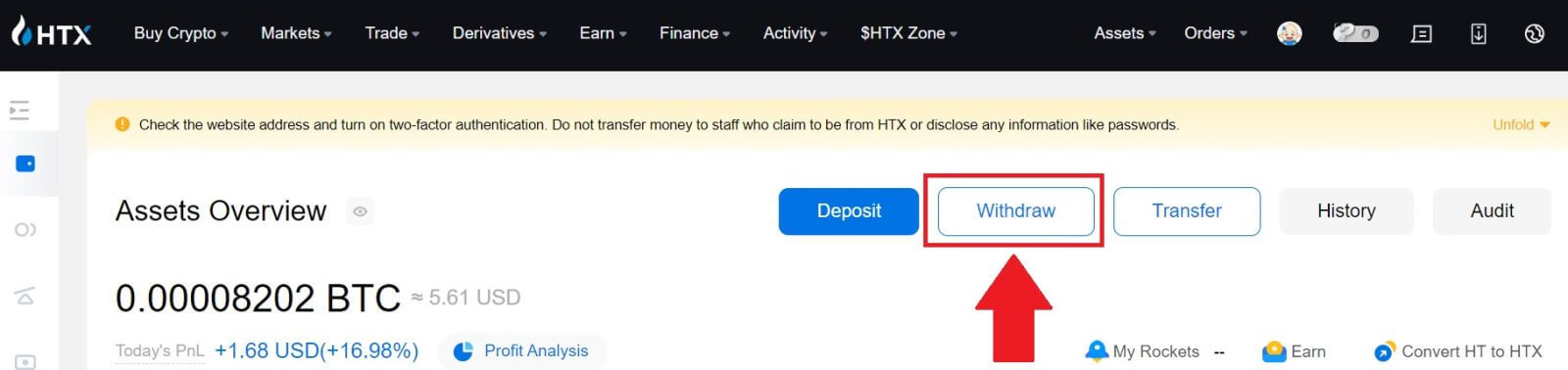
2. Odaberite [HTX račun].
Odaberite novčić koji želite podići, odaberite [Phone/Email/HTX UID] kao metodu podizanja.
3. Unesite pojedinosti o odabranoj metodi povlačenja i unesite iznos koji želite povući. Zatim kliknite [Povuci].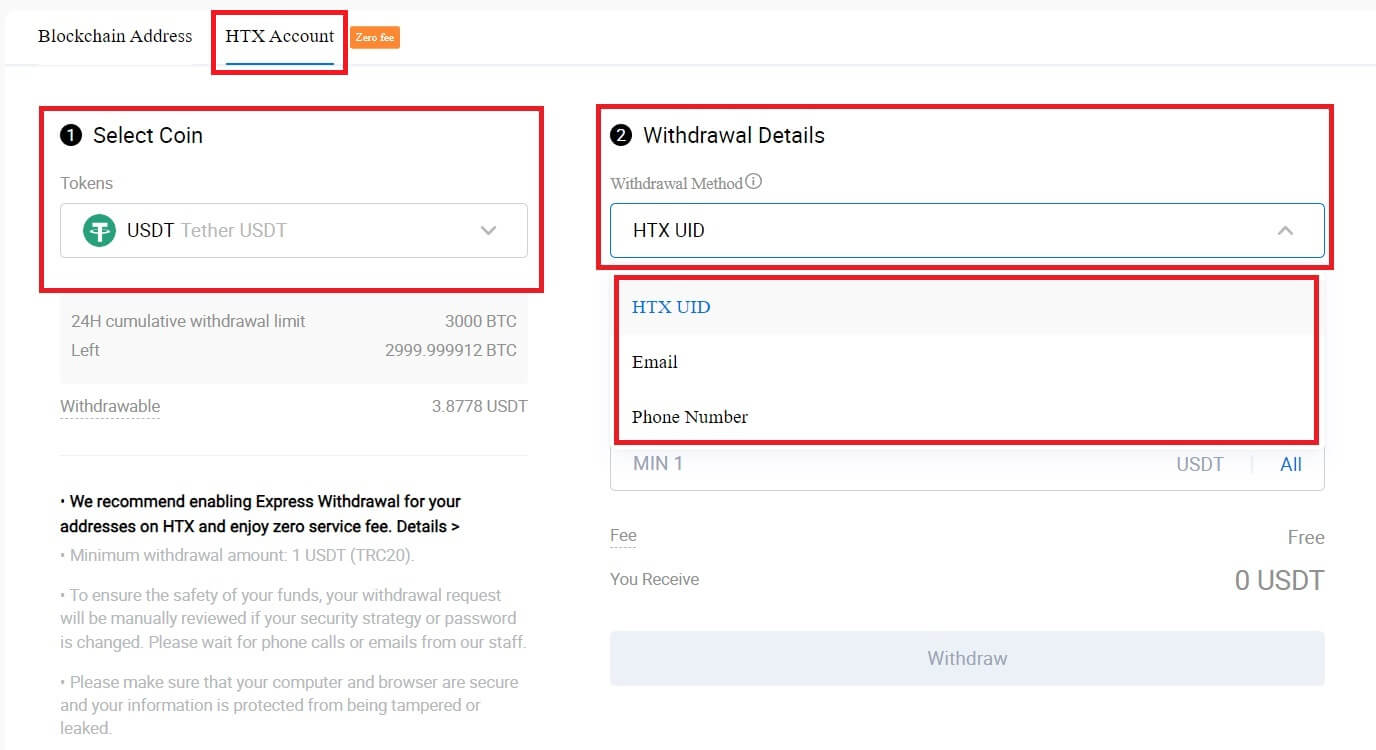
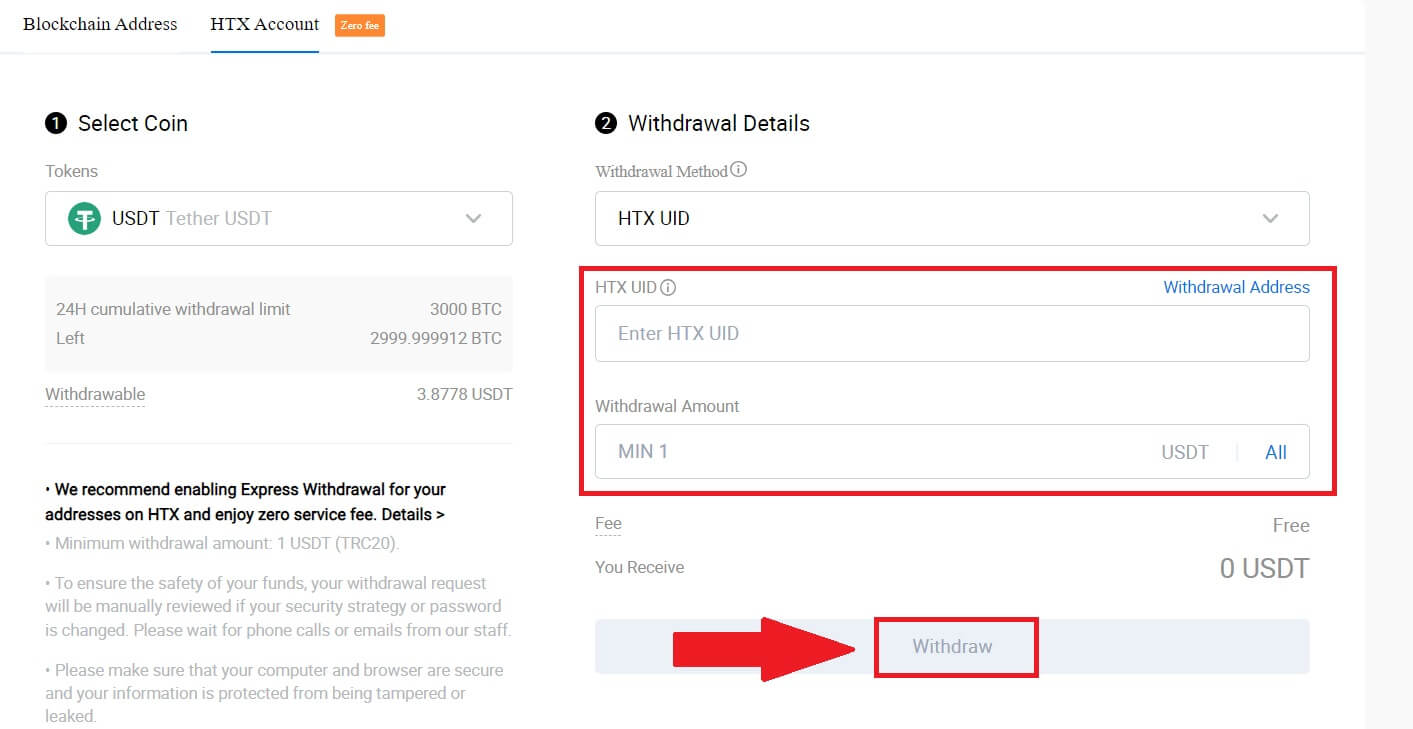
4. Provjerite podatke o povlačenju, označite kućicu i kliknite [Potvrdi] . 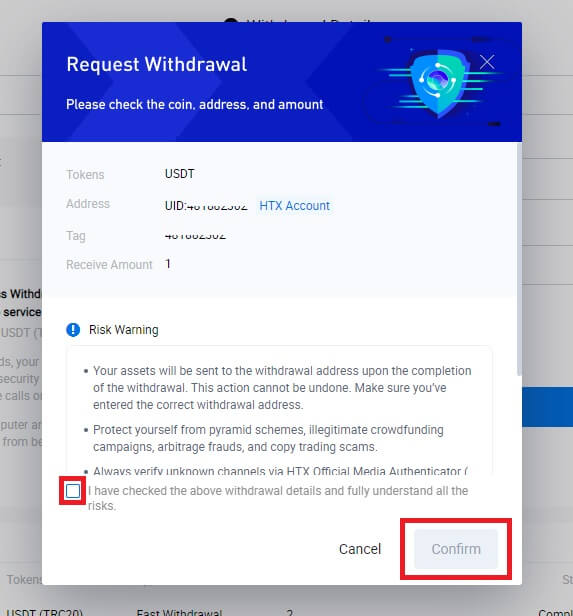
5. Sljedeća je Sigurnosna provjera autentičnosti , kliknite [Kliknite za slanje] da biste dobili kontrolni kod za svoju e-poštu i telefonski broj, unesite svoj Google Autentifikator kod i kliknite [Potvrdi].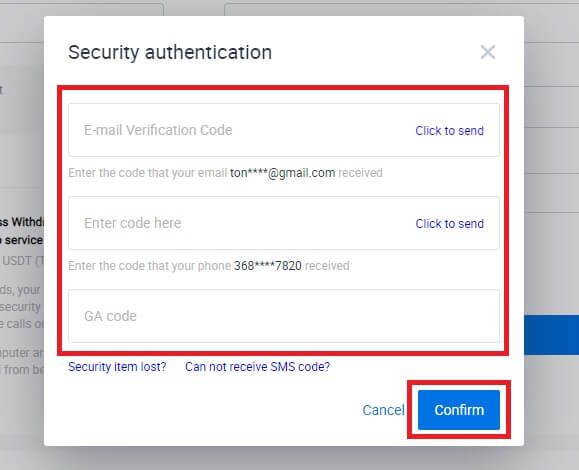
6. Nakon toga pričekajte obradu isplate i možete provjeriti cijelu povijest povlačenja na dnu stranice za isplatu.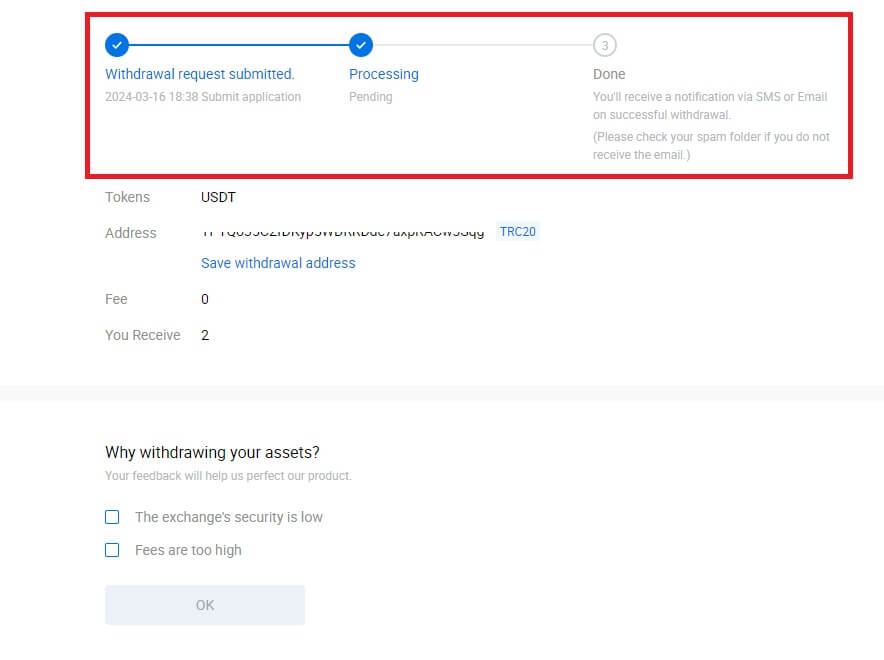

Povucite Crypto putem HTX računa (aplikacija)
1. Otvorite svoju HTX aplikaciju, dodirnite [Assets] i odaberite [Withdraw].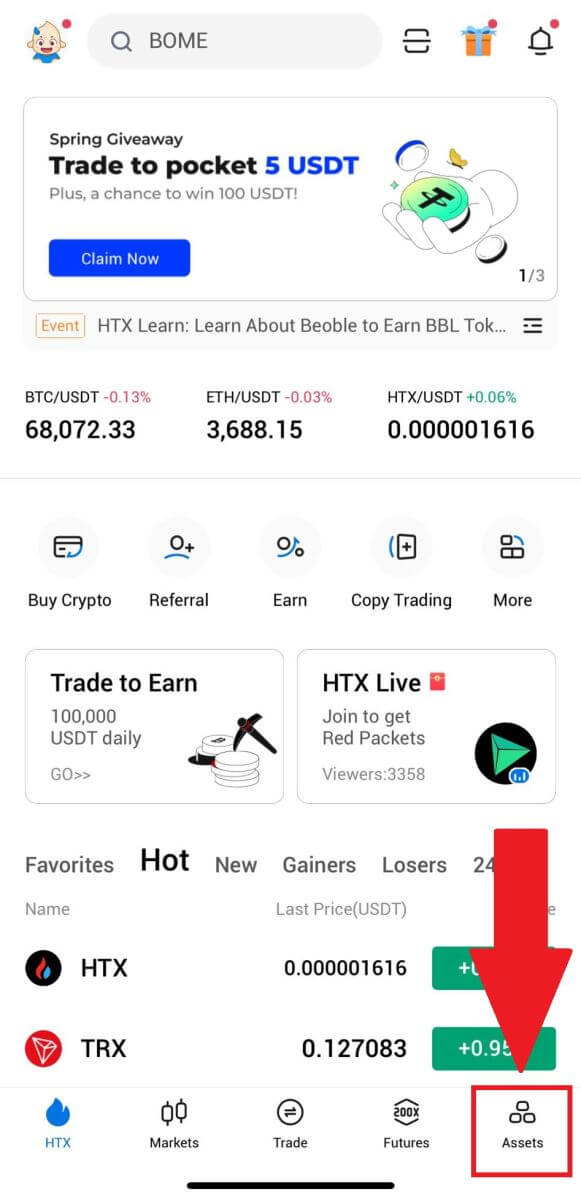
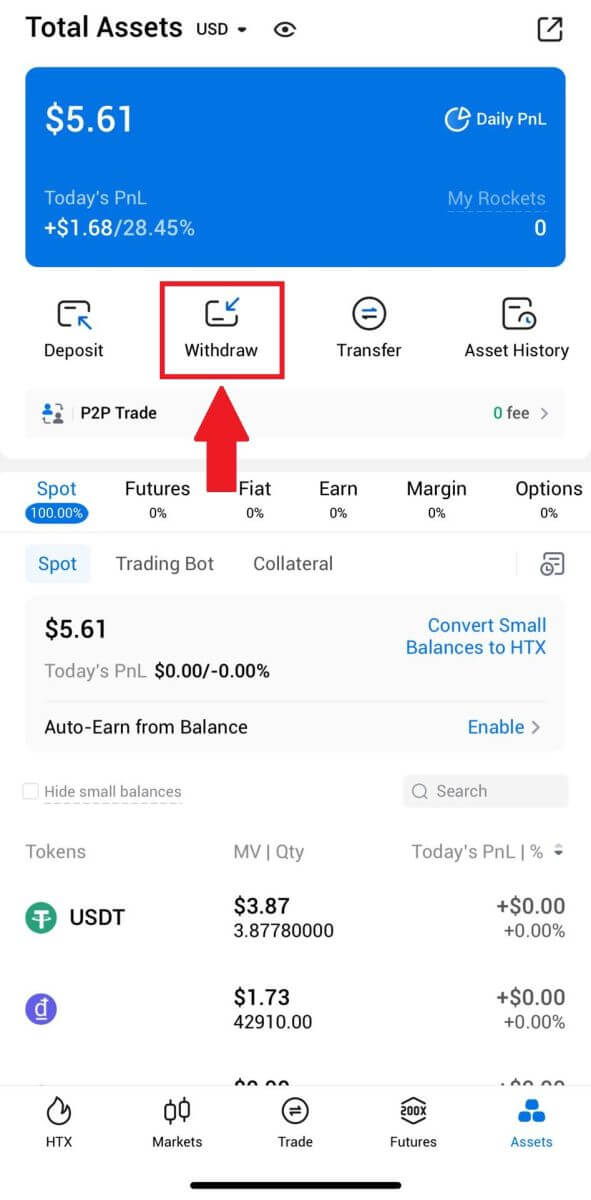 2. Odaberite token koji želite povući za nastavak.
2. Odaberite token koji želite povući za nastavak. 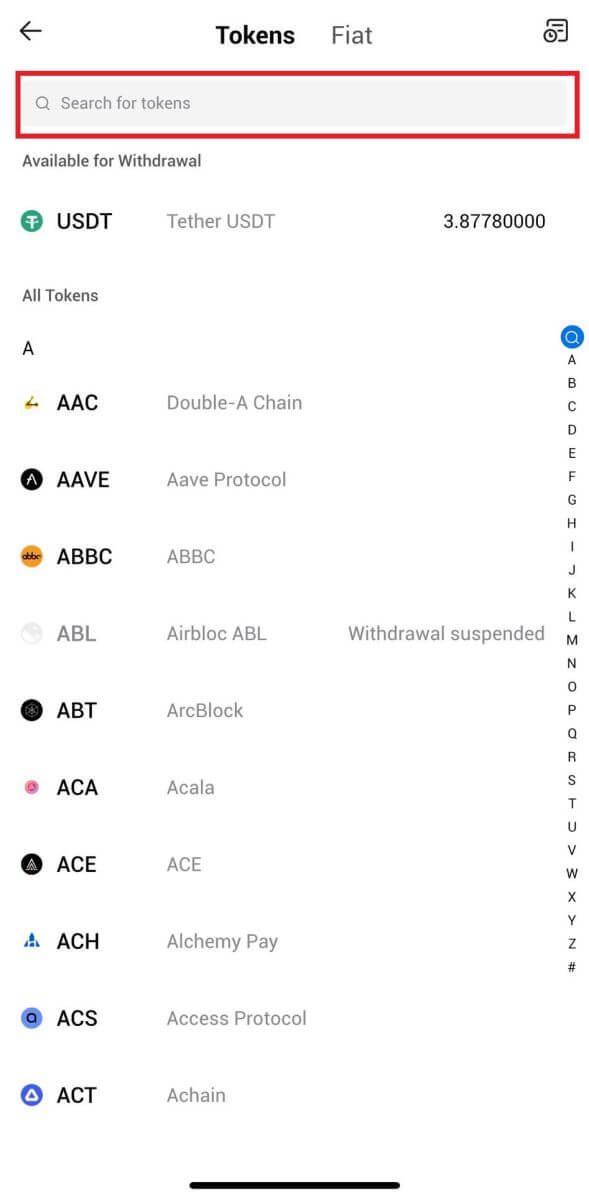
3. Odaberite [HTX račun].
Odaberite [Phone/Email/HTX UID] kao način isplate i unesite ga. Zatim unesite iznos koji želite podići i dodirnite [Withdraw].
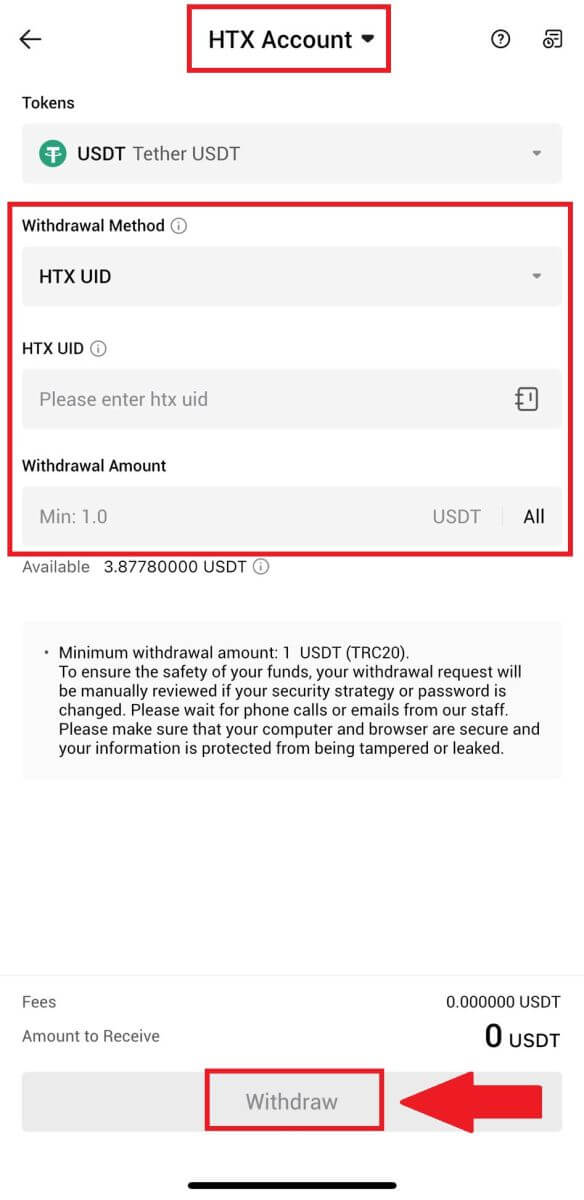
4. Još jednom provjerite podatke o povlačenju, označite kućicu i kliknite [Potvrdi] .
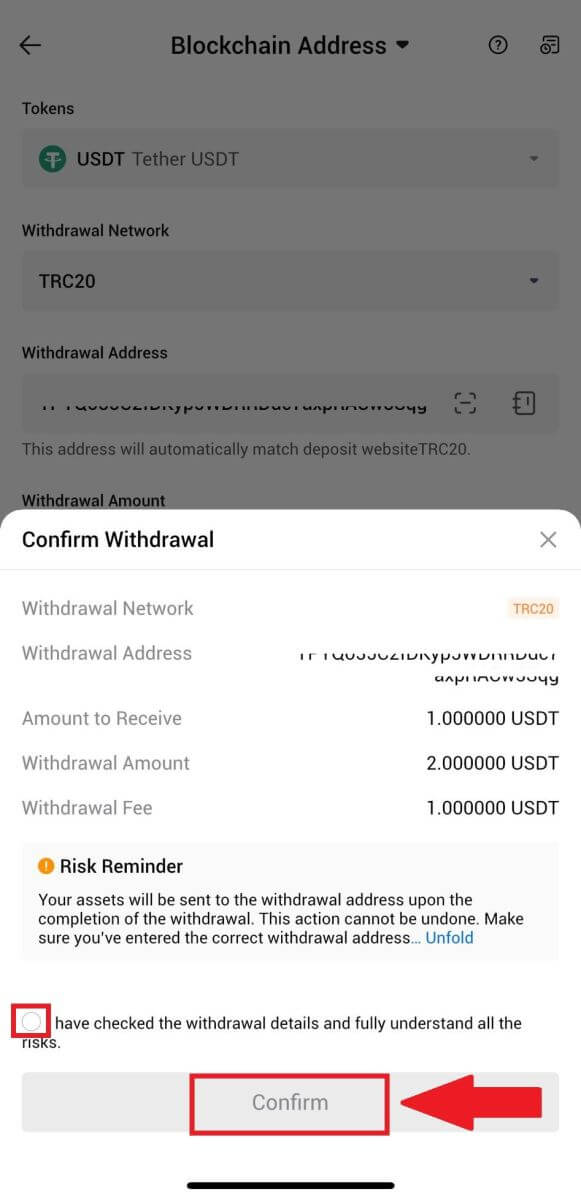
5. Zatim unesite kontrolni kod za svoju e-poštu i telefonski broj, unesite svoj Google Authenticator kod i kliknite [Potvrdi].
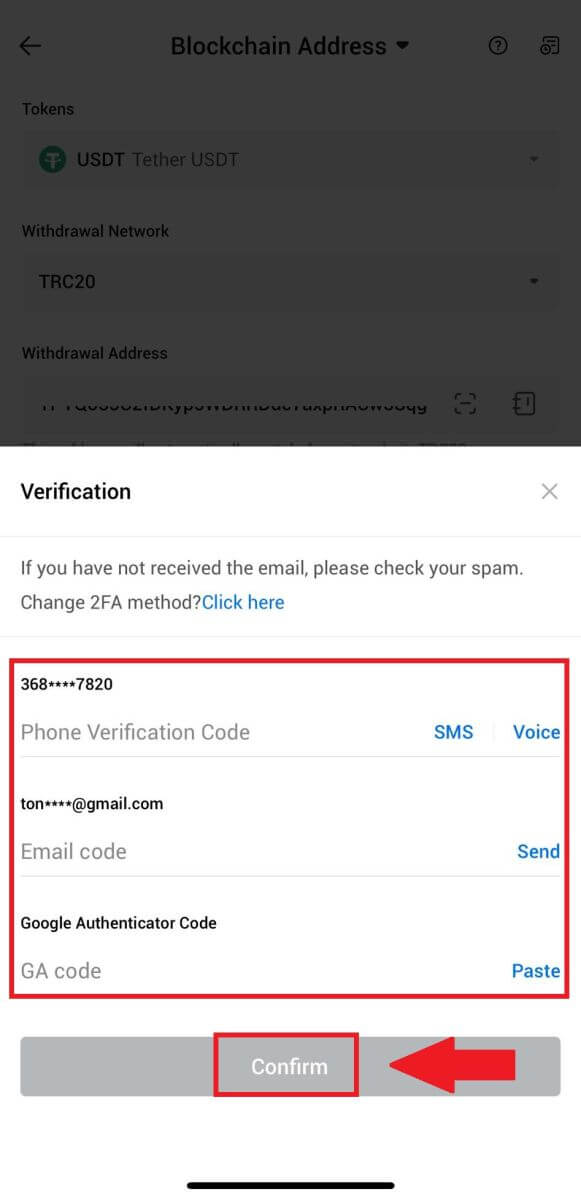
6. Nakon toga pričekajte obradu povlačenja, bit ćete obaviješteni kada povlačenje završi.
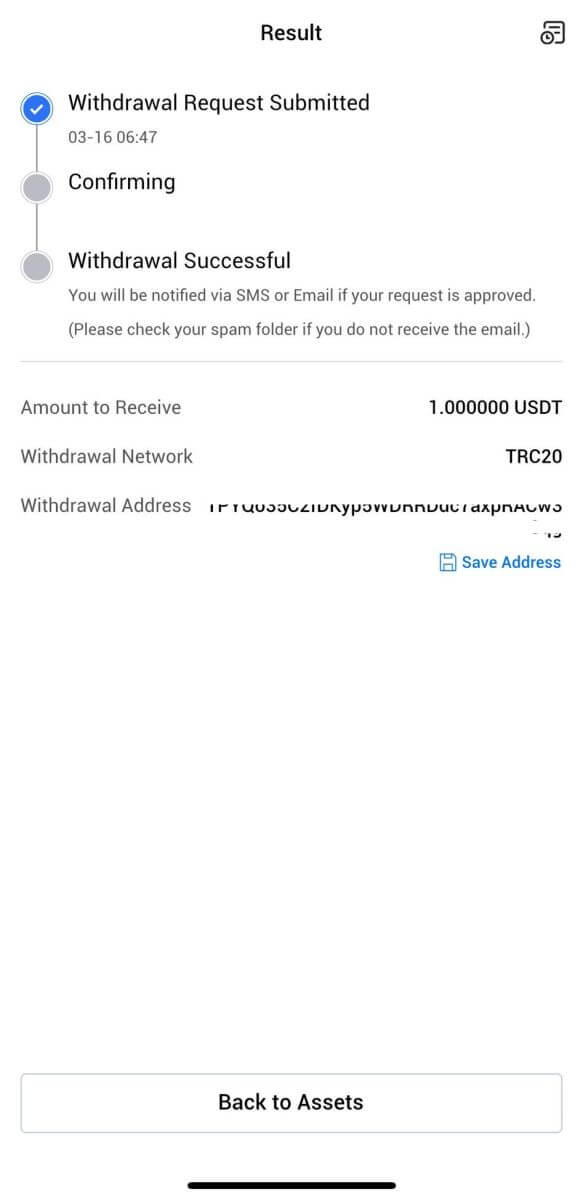
Često postavljana pitanja (FAQ)
Zašto moja isplata nije stigla?
Prijenos sredstava uključuje sljedeće korake:
- Transakciju povlačenja koju je pokrenuo HTX.
- Potvrda blockchain mreže.
- Polaganje na odgovarajuću platformu.
Obično će se TxID (ID transakcije) generirati unutar 30-60 minuta, što pokazuje da je naša platforma uspješno dovršila operaciju povlačenja i da su transakcije na čekanju na blockchainu.
Međutim, još uvijek može proći neko vrijeme dok pojedinu transakciju ne potvrdi blockchain i, kasnije, odgovarajuća platforma.
Zbog mogućeg zagušenja mreže može doći do značajnog kašnjenja u obradi vaše transakcije. Možete koristiti ID transakcije (TxID) za traženje statusa prijenosa pomoću blockchain explorera.
- Ako blockchain explorer pokaže da transakcija nije potvrđena, pričekajte da se proces završi.
- Ako blockchain explorer pokaže da je transakcija već potvrđena, to znači da su vaša sredstva uspješno poslana s HTX-a, a mi ne možemo pružiti daljnju pomoć po ovom pitanju. Morat ćete kontaktirati vlasnika ili tim za podršku ciljne adrese i potražiti dodatnu pomoć.
Važne smjernice za isplate kriptovaluta na HTX platformi
- Za kriptovalute koje podržavaju višestruke lance, kao što je USDT, svakako odaberite odgovarajuću mrežu prilikom podnošenja zahtjeva za isplatu.
- Ako kriptovaluta za isplatu zahtijeva MEMO, svakako kopirajte ispravan MEMO s primateljske platforme i točno ga unesite. U suprotnom, sredstva mogu biti izgubljena nakon povlačenja.
- Nakon unosa adrese, ako stranica pokazuje da je adresa nevažeća, provjerite adresu ili kontaktirajte našu mrežnu korisničku službu za daljnju pomoć.
- Naknade za povlačenje razlikuju se za svaku kripto i mogu se vidjeti nakon odabira kripto na stranici za povlačenje.
- Možete vidjeti minimalni iznos povlačenja i naknade za povlačenje za odgovarajuću kriptovalutu na stranici za povlačenje.
Kako mogu provjeriti status transakcije na blockchainu?
1. Prijavite se na svoj Gate.io, kliknite na [Assets] i odaberite [History].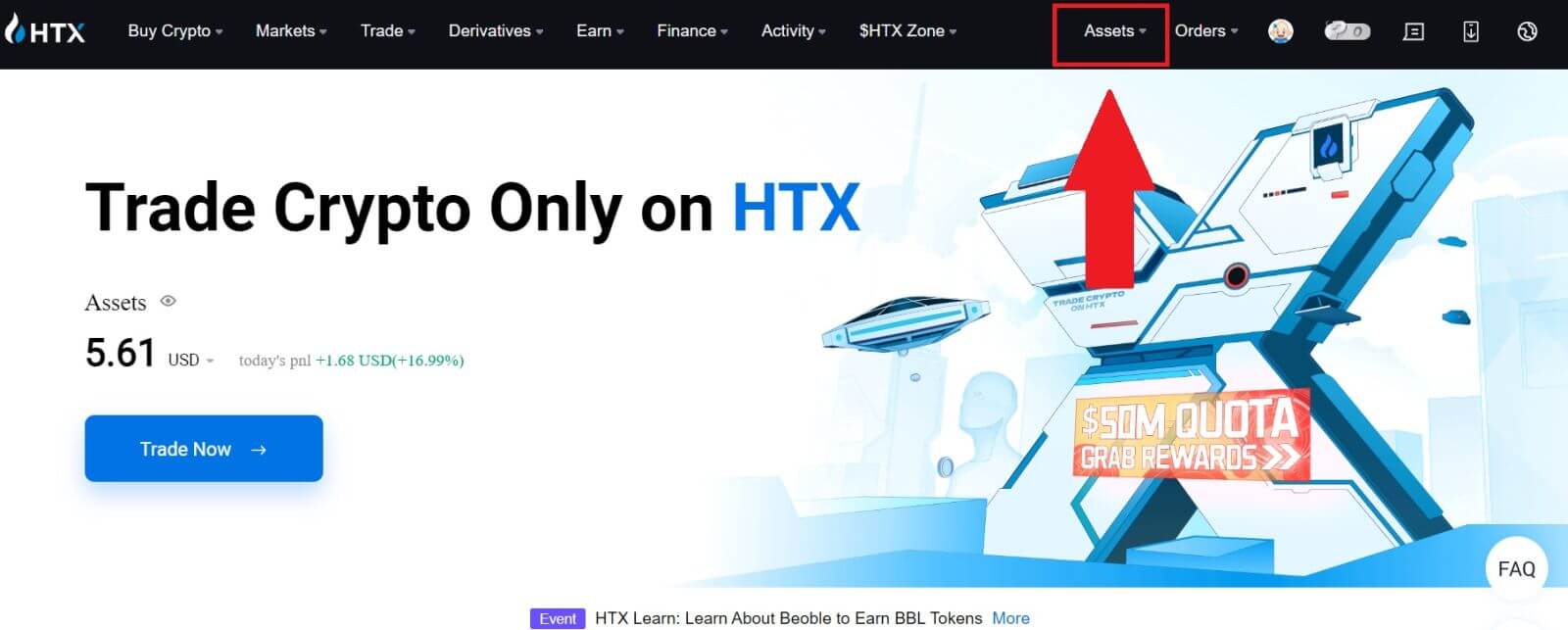
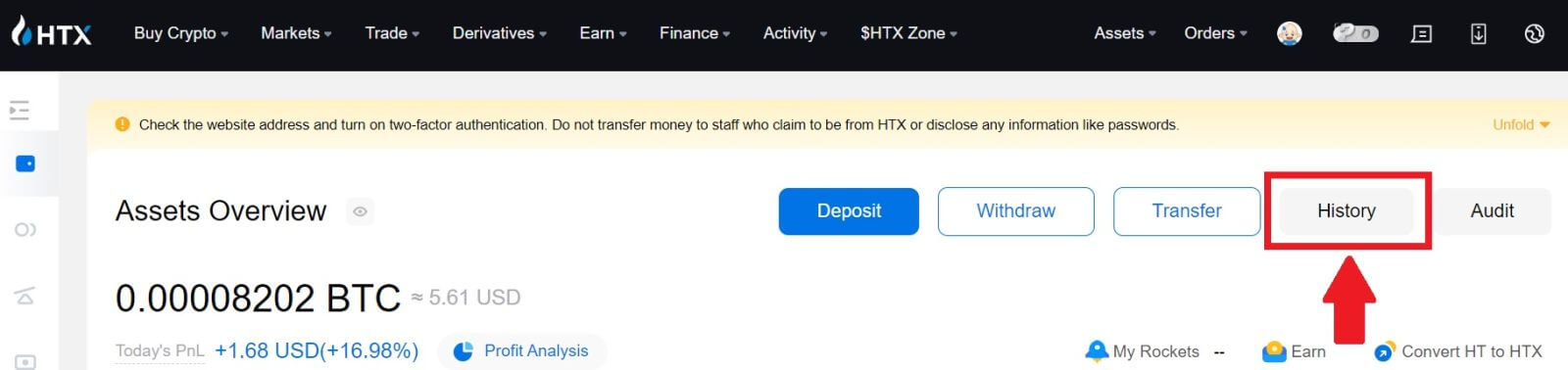
2. Ovdje možete vidjeti status svoje transakcije.
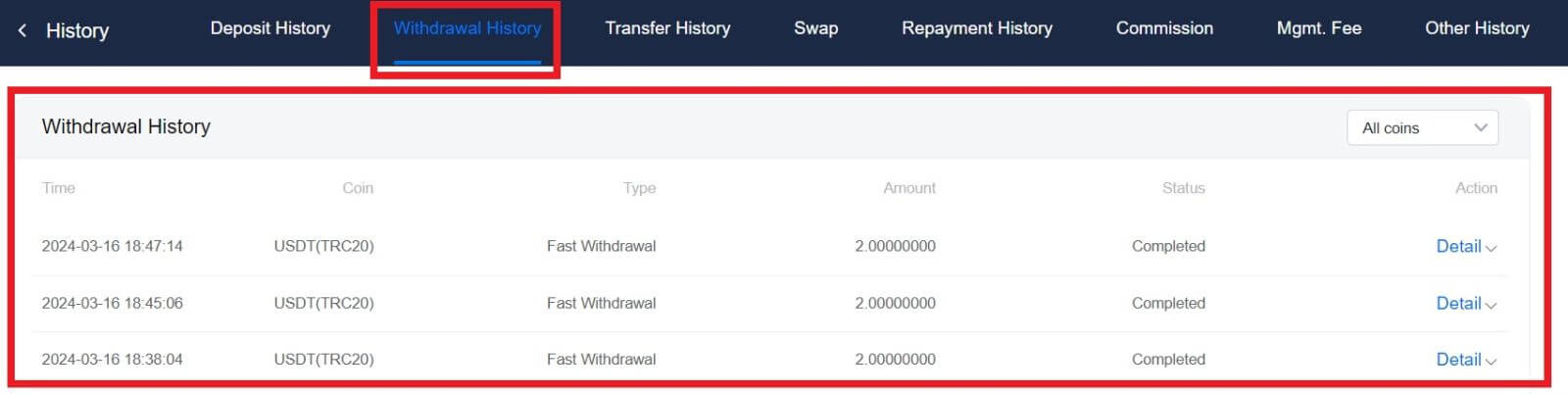
Postoji li minimalno ograničenje povlačenja potrebno za svaku kripto?
Svaka kriptovaluta ima minimalni zahtjev za povlačenje. Ako iznos isplate padne ispod ovog minimuma, neće biti obrađen. Za HTX, pobrinite se da vaše isplate zadovoljavaju ili premašuju minimalni iznos naveden na našoj stranici Isplate.